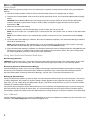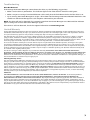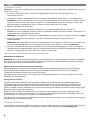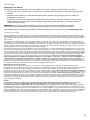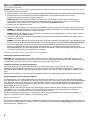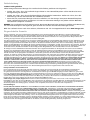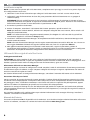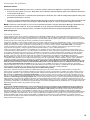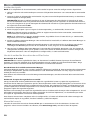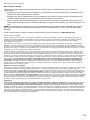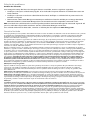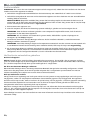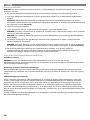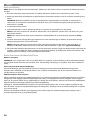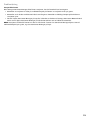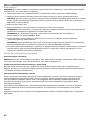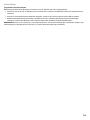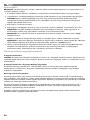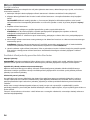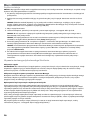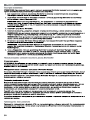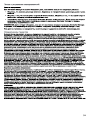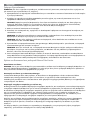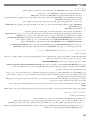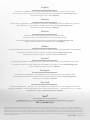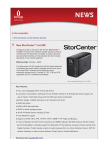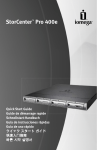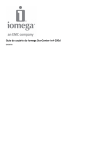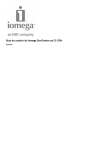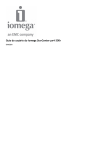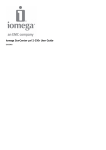Download Iomega StorCenter Pro NAS ix4-200R
Transcript
StorCenter ix-Series ™ StorCenter ix2 StorCenter ix4-100 StorCenter ix4-200r Quick Start Guide Guide de démarrage rapide Schnellstart-Handbuch Guida di installazione rapida Guía de instrucciones rápidas Guia de uso rápido Snel aan de slag Snabbstartguide Introduktion Hurtigreferanse Pikaopas Gyors útmutató Stručná příručka Wprowadzenie Краткое руководство по началу работы Οδηγός γρήγορης εκκίνησης 快速入门指南 Quick Install NOTE: If you have purchased more than one StorCenter, complete all steps on one before setting up additional devices. 1. Use the included network cable to connect the StorCenter device to a network hub or switch. 2. Connect the included power cord to the back of the StorCenter device and an Uninterruptible Power Supply (UPS). CAUTION! (Some Models) Make sure the voltage on the AC selector switch on the back of the StorCenter matches the power requirements for your country. Make sure power supply switch on the back of the StorCenter is ON. 3. Power on the StorCenter device. 4. Start your computer, wait for the operating system to load, then insert the CD. NOTE: For best results use a computer that is connected to the same router, hub, or switch as the StorCenter device. NOTE: If the software doesn’t run automatically, double click on the CD icon, then double click the Setup icon. 5. Install the StorCenter Manager software. Once the installation completes, the StorCenter Manager software will launch automatically. NOTE: StorCenter Manager will automatically scan your network when launched. If you receive a message from Windows Firewall alerting you of network activity, click the Unblock button. 6. Once the StorCenter Manager software has found the StorCenter device, follow the Device Setup Wizard that will help you create an administrator account and configure the StorCenter device. Once the configuration has been completed, you will be connected to the StorCenter. Using Your StorCenter Network Hard Drive Disconnecting the Drive CAUTION: To prevent data loss, do not disconnect the drive during data transfer. The activity lights on the drive flash blue when it is transferring data. Use caution when moving the drive while it is connected to power. Discovering Your Drive with StorCenter Manager StorCenter Manager allows users to easily configure the Iomega StorCenter Network Storage Drive. Simply run the tool on each computer connected to your network to quickly assign a drive letter for browsing the drive. For more information on Iomega StorCenter Manager, see the user’s manual on the Solutions CD. Backing Up with Your Drive Iomega recommends periodic system backups and more frequent data backups to ensure that your critical data is always protected. The frequency of your backups should depend on the importance of your data. To protect your data, you can simply drag and drop copies of your critical files onto the drive, or you can use the included software to schedule regular backups. Set your backup strategy based on information that is most valuable and important to you. If you are using the drive for primary data storage of critical files, it is recommended that you back up the drive to another device. For complete setup instructions and more information on backup strategies, install the software and select Help. User’s Manual See the Solutions CD for a user’s manual in HTML format. If you have additional questions on your new drive and software, visit www.iomega.com and check the Support area. 2 Troubleshooting Drive Not Detected If the Iomega StorCenter Manager cannot detect the drive, try the following suggestions: • Make sure the drive is powered on. The indicator light on the front of drive should be solid green. • Make sure you are using a functional Ethernet cable. Verify that the link LED on the back of the drive is on. • Try re-running StorCenter Manager to assign a drive letter for the Iomega StorCenter Network Hard Drive. You should run StorCenter Manager on each computer connected to your network. NOTE: The drive will not be detected if it is powering up when StorCenter Manager runs. Wait until the indicator light is solid green and run StorCenter Manager again. If the drive is still not detected, check the support information on www.iomega.com. Limited Warranty Iomega warrants this hardware product to be free from defects in materials and workmanship for the warranty period. This nontransferable, limited warranty is only to you, the first end-user purchaser. The warranty begins on the date of purchase and lasts for a period of three (3) years for new products or ninety (90) days for Iomega reconditioned products. This warranty does not apply to: (a) Iomega software products; (b) expendable components such as fuses or bulbs; or (c) third party products, hardware or software, supplied with the warranted product. Iomega makes no warranty of any kind on such products which, if included, are provided “AS IS.” This warranty also excludes damage caused by accident, misuse, abuse, use of non-Iomega approved media, exposure of media to excessive magnetic fields, or external environmental causes. Your sole and exclusive remedy for a covered defect is repair or replacement of the defective product, at Iomega’s sole option and expense (shipping may be charged), and Iomega may use new or refurbished parts or products to do so. The replaced part/ product will be warranted for the remainder of the original warranty or three (3) months from the date of shipment of such parts/ products, whichever is longer. If Iomega is unable to repair or replace a defective product, your alternate exclusive remedy shall be a refund of the original purchase price. The above is Iomega’s entire obligation to you under this warranty. IN NO EVENT SHALL IOMEGA BE LIABLE FOR INDIRECT, INCIDENTAL, CONSEQUENTIAL OR SPECIAL DAMAGES OR LOSSES, INCLUDING LOSS OF DATA, USE, OR PROFITS EVEN IF IOMEGA HAS BEEN ADVISED OF THE POSSIBILITY OF SUCH DAMAGES. In no event shall Iomega’s liability exceed the original purchase price of the drive or the media disk. Some jurisdictions do not allow the exclusion or limitation of incidental or consequential damages, so the above limitation or exclusion may not apply to you. Obtaining Warranty Service You must notify Iomega within the warranty period to receive warranty service. Just as technology and market conditions vary, Iomega’s specific customer support policies (including fees for services) and procedures change over time. To obtain information about Iomega’s current policies or warranty service, please visit our website at www.iomega.com/supportpolicy.html or write to: Iomega Customer Service, 4059 South 1900 West, Roy, UT 84067. Contact Information for Iomega Customer Service in Europe can be obtained on our Support website at www.iomega.com/europe/support. If your product is eligible for warranty service, you will be required to return it to Iomega, along with proper identification, a return authorization number obtained from the Iomega website or provided by the Iomega representative, and proof of purchase. Iomega will not protect, recover, or return data during warranty service so you should duplicate your data before shipment. Limitations THE ABOVE WARRANTY IS EXCLUSIVE AND IN LIEU OF ALL OTHER WARRANTIES, EXPRESS OR IMPLIED. To the extent permitted by applicable law, IOMEGA SPECIFICALLY DISCLAIMS ANY IMPLIED WARRANTIES, INCLUDING ANY IMPLIED WARRANTY OF MERCHANTABILITY OR FITNESS FOR A PARTICULAR PURPOSE. Any implied warranty required by applicable law shall be limited in duration to the express warranty term. Some jurisdictions do not allow disclaimers of implied warranties or limitations on how long an implied warranty lasts, so the above limitation may not apply to you. This warranty gives you specific legal rights and you may also have other rights that vary from jurisdiction to jurisdiction. Any suit for breach of any warranty on your Product must be filed within one (1) year of the first date the suit could have been brought. 3 Installation rapide REMARQUE : si vous avez acheté plusieurs StorCenter, configurez d’abord entièrement un périphérique avant de passer aux suivants. 1. A l’aide du câble réseau inclus, connectez le périphérique StorCenter à un commutateur ou à un concentrateur réseau. 2. Connectez le cordon d’alimentation fourni à l’arrière du périphérique StorCenter et à un onduleur (UPS). ATTENTION ! (Certains modèles) Assurez-vous que la tension indiquée sur le commutateur sélecteur secteur situé à l’arrière du serveur StorCenter correspond à l’alimentation électrique de votre pays. Assurez-vous que l’interrupteur d’alimentation situé à l’arrière du serveur StorCenter est sur ON. 3. Allumez le périphérique StorCenter. 4. Démarrez votre ordinateur, attendez le chargement du système d’exploitation et insérez le CD. REMARQUE : pour de meilleurs résultats, utilisez un ordinateur connecté au même routeur, concentrateur ou commutateur que le périphérique StorCenter. REMARQUE : si le logiciel ne s’exécute pas automatiquement, double-cliquez sur l’icône du CD, puis sur Setup. 5. Installez le logiciel StorCenter Manager. Une fois l’installation terminée, le logiciel s’exécute automatiquement. REMARQUE : StorCenter Manager lancera automatiquement une recherche sur le réseau. Si vous obtenez un message du pare-feu Windows vous informant de l’activité réseau, cliquez sur le bouton Débloquer. 6. Lorsque le périphérique StorCenter a été détecté par le logiciel StorCenter Manager, suivez l’assistant de configuration du périphérique pour créer un compte administrateur et configurer le périphérique StorCenter. Une fois la configuration terminée, vous serez connecté à StorCenter. Utilisation de votre disque dur réseau StorCenter Déconnexion du disque dur ATTENTION : pour éviter toute perte de données, ne déconnectez pas le disque pendant un transfert de données. Les voyants d’activité du disque clignotent en bleu lorsque celui-ci transfère des données. Déplacez le disque avec prudence lorsqu’il est connecté à l’alimentation. Découverte de votre disque avec StorCenter Manager StorCenter Manager vous permet de configurer facilement votre périphérique de stockage réseau Iomega StorCenter. Exécutez simplement l’outil sur chaque ordinateur connecté à votre réseau afin d’attribuer rapidement une lettre de lecteur pour parcourir ce dernier. Pour obtenir plus d’informations sur le logiciel Iomega StorCenter Manager, consultez le guide de l’utilisateur disponible sur le CD Solutions. Sauvegarde sur le disque Iomega recommande d’effectuer des sauvegardes régulières du système et des sauvegardes fréquentes de données pour assurer la protection permanente de vos données les plus importantes. La fréquence des sauvegardes dépend directement de l’importance des données à sauvegarder. Pour protéger vos données, copiez vos fichiers les plus importants sur le disque par simple glisser-déplacer ou utilisez le logiciel inclus pour programmer des sauvegardes régulières. Définissez votre stratégie de sauvegarde en vous basant sur les informations qui vous semblent les plus importantes. Si vous utilisez le disque pour le stockage primaire de données de fichiers importants, nous vous recommandons de sauvegarder le disque sur un autre périphérique. Pour obtenir des instructions de configuration complètes et plus d’informations sur les stratégies de sauvegarde, installez le logiciel et sélectionnez Aide. Guide de l’utilisateur Le CD Solutions comprend un guide de l’utilisateur au format HTML. Pour toute question supplémentaire concernant votre nouveau lecteur ou le logiciel l’accompagnant, visitez la section Support du site www.iomega.com. 4 Dépannage Périphérique non détecté Si le logiciel StorCenter Manager ne peut pas détecter le disque, essayez les suggestions suivantes : • Assurez-vous que le disque dur est sous tension. Le clignotement du voyant à l’avant du disque doit être vert fixe. • Vérifiez que vous utilisez un câble Ethernet fonctionnel. Vérifiez que le voyant gauche à l’arrière du périphérique est allumé. • Essayez de réexécuter le logiciel StorCenter Manager pour attribuer une lettre de lecteur au disque dur réseau Iomega StorCenter. Vous devez exécuter le logiciel StorCenter Manager sur chaque ordinateur connecté à votre réseau. REMARQUE : le disque ne sera pas détecté s’il est mis sous tension lors de l’exécution du logiciel StorCenter Manager. Attendez que le clignotement du voyant soit vert fixe et exécutez le logiciel. Si le périphérique n’est toujours pas détecté, vérifiez les informations d’assistance du site www.iomega.com. Garantie Limitée Iomega garantit que ce produit est exempt de tout vice de fabrication ou de malfaçon pendant toute la période de garantie. Cette garantie limitée n’est pas transférable et ne s’applique qu’à l’utilisateur final. La garantie est effective à partir de la date d’achat et reste ensuite valable pendant une période de trois (3) ans pour les produits neufs ou quatre-vingt dix (90) jours pour les produits remis en état. Cette garantie ne s’applique pas : (a) aux produits logiciels Iomega, (b) aux composants consommables comme les fusibles ou les ampoules ou (c) aux produits tiers, matériel ou logiciel, fournis avec le produit sous garantie. Iomega ne garantit en aucun cas ces produits qui, si inclus, sont fournis “EN L’ETAT”. Sont exclus les dommages causés par un accident, une mauvaise utilisation, un usage abusif, l’utilisation de supports non fournis ou non approuvés par Iomega, une exposition excessive des supports à un champ magnétique ou tout autre cause externe d’origine naturelle. Votre seul et unique recours en cas de défaut reconnu est la réparation ou le remplacement du produit défectueux, aux frais et à la discrétion de Iomega (l’expédition pourra vous être facturée). Iomega se réserve le droit d’utiliser des pièces ou produits neufs ou remis en état pour procéder à la réparation. L’élément/produit remplacé sera garanti pendant le reste de la garantie d’origine ou, au maximum, trois (3) mois à dater de l’expédition desdits éléments/produits. S’il s’avère que Iomega est dans l’impossibilité de réparer ou remplacer un produit défectueux, votre seul recours sera le remboursement du prix d’achat initial. L’obligation de garantie de Iomega envers vous se limite aux éléments cités précédemment. EN AUCUN CAS IOMEGA NE POURRA ETRE TENUE POUR RESPONSABLE DES DOMMAGES OU PERTES INDIRECTS, ACCESSOIRES OU SPECIAUX, Y COMPRIS LA PERTE DE DONNEES, DE L’IMPOSSIBILITE D’UTILISATION OU DE PROFIT ET CE MEME SI IOMEGA A ETE AVERTIE DE L’EVENTUALITE DE TELS DOMMAGES. En aucun cas la responsabilité de Iomega ne pourra s’étendre au-delà du prix d’achat initial de l’appareil ou du support. Certaines juridictions ne reconnaissent pas l’exclusion ou la limitation des dommages accessoires ou indirects. De ce fait, les limitations ou les exclusions énoncées ci-dessus peuvent ne pas être applicables dans votre cas. Obtention d’un service de garantie Pour bénéficier des services sous garantie, vous devez en avertir Iomega pendant la période de garantie. A l’image des technologies et des conditions du marché, les procédures et les politiques d’Iomega en matière d’assistance clientèle (notamment la tarification des services) sont susceptibles de varier dans le temps. Afin d’obtenir des informations pertinentes sur les politiques actuelles ou sur le service de garantie d’Iomega, veuillez visiter notre site Web www.iomega.com/supportpolicy.html ou nous écrire à l’adresse suivante : Iomega Customer Service, 4059 South 1900 West, Roy, UT 84067. Les coordonnées des services d’assistance clientèle d’Iomega en Europe se trouvent sur notre site Web d’assistance, www.iomega.com/europe/support. Si votre produit peut bénéficier du service sous garantie, vous devrez le retourner à Iomega, avec son identification détaillée, un numéro d’autorisation de retour obtenu à partir de notre site Web ou fourni par votre représentant Iomega et une preuve d’achat. Iomega ne protège, ne récupère ni ne retourne des données pendant le service de garantie ; assurez-vous donc de copier vos données avant d’expédier le matériel. Limites LA PRESENTE GARANTIE EST EXCLUSIVE ET TIENT LIEU DE TOUTE AUTRE GARANTIE, EXPRESSE OU IMPLICITE. Dans les limites de la législation en vigueur, IOMEGA DECLINE TOUTE GARANTIE IMPLICITE, Y COMPRIS TOUTE GARANTIE IMPLICITE DE COMMERCIALISATION OU D’ADAPTATION A UN USAGE PARTICULIER. Toute garantie implicite requise par la législation en vigueur sera limitée dans le temps à la durée de la garantie expresse. Certaines juridictions ne reconnaissent pas la déclaration de nonresponsabilité des dommages accessoires ou indirects. De ce fait, les limitations ou les exclusions énoncées ci-dessus peuvent ne pas être applicables dans votre cas. Cette garantie vous donne certains droits spécifiques, mais vous pouvez également bénéficier de droits supplémentaires en fonction de la législation de votre état. Toute poursuite pour défaut de garantie sur votre produit devra être déposée dans un délai d’un an à compter du premier jour à partir duquel la poursuite peut être engagée. 5 Schnellinstallation HINWEIS: Wenn Sie mehr als einen StorCenter erworben haben, führen Sie alle Schritte für ein Gerät aus, bevor Sie zusätzliche Geräte einrichten. 1. Verbinden Sie das StorCenter-Gerät mit dem mitgelieferten Netzwerkkabel mit einem Netzwerk-Hub oder -Switch. 2. Schließen Sie das im Lieferumfang enthaltene Netzkabel an der Geräterückseite und an einer unterbrechungsfreien Stromversorgung (USV) an. VORSICHT! (Bestimmte Modelle) Stellen Sie sicher, dass der AC-Wahlschalter auf der Rückseite des StorCenter auf die richtige Spannung für Ihr Land eingestellt ist. Vergewissern Sie sich, dass sich der Netzschalter an der Rückseite des StorCenter in der Position ON (Ein) befindet. 3. Schalten Sie das StorCenter-Gerät. 4. Starten Sie Ihren Computer, warten Sie, bis das Betriebssystem geladen ist, und legen Sie dann die CD ein. HINWEIS: Für optimale Ergebnisse sollten Sie einen Computer verwenden, der mit demselben Router, Hub oder Switch verbunden ist wie das StorCenter-Gerät. HINWEIS: Wenn die Software nicht automatisch ausgeführt wird, doppelklicken Sie auf das Symbol für die CD und dann auf das Setup-Symbol. 5. Installieren Sie die StorCenter Manager-Software. Ist die StorCenter Manager-Software installiert, wird sie automatisch gestartet. HINWEIS: StorCenter Manager durchsucht beim Start automatisch Ihr Netzwerk. Wenn Sie in einer Meldung von der Windows-Firewall auf Netzwerkaktivität hingewiesen werden, klicken Sie auf die Schaltfläche Nicht mehr blocken. 6. Sobald das StorCenter-Gerät von der StorCenter Manager-Software gefunden wurde, folgen Sie dem Device Setup Wizard (Assistent zur Geräteinstallation). Dieser unterstützt Sie bei der Erstellung eines Administratorkontos und der Konfiguration des StorCenter-Geräts. Sobald die Konfiguration abgeschlossen ist, wird eine Verbindung zum StorCenter hergestellt. Arbeiten mit der StorCenter-Netzwerkfestplatte Trennen des Laufwerks vom System ACHTUNG: Um Datenverluste zu vermeiden, trennen Sie das Laufwerk während der Datenübertragung nicht vom Computer. Die Aktivitätsleuchten am Gerät blinken blau, wenn Daten übertragen werden. Bewegen Sie das Laufwerk nur vorsichtig, wenn es an die Stromversorgung angeschlossen ist. Laufwerkserkennung mit StorCenter Manager StorCenter Manager ermöglicht dem Benutzer das einfache Konfigurieren der Iomega StorCenterNetzwerkspeicherfestplatte. Sie führen nur das Tool auf jedem mit dem Netzwerk verbundenen Computer aus und können dem Laufwerk dann einen Buchstaben zuweisen, über den es später im Netzwerk ermittelt werden kann. Weitere Informationen zu Iomega StorCenter Manager finden Sie im Benutzerhandbuch auf der Lösungs-CD. Sicherungskopien mit dem Iomega-Laufwerk Es empfiehlt sich, das System regelmäßig und die Daten noch häufiger zu sichern, um den ständigen Schutz Ihrer wichtigen Daten zu gewährleisten. Wie oft Sie eine Sicherung vornehmen, hängt jeweils von der Wichtigkeit Ihrer Daten ab. Sie können die Daten auf einfache Weise sichern, indem Sie Kopien derselben durch Ziehen und Ablegen auf das Laufwerk kopieren. Alternativ dazu bietet die mitgelieferte Software die Möglichkeit, eine regelmäßige Sicherung zu planen. Wählen Sie Ihre Sicherungsstrategie unter dem Aspekt, welche Daten für Sie besonders wichtig und wertvoll sind. Wenn Sie das Laufwerk hauptsächlich als primären Datenspeicher für wichtige Dateien verwenden, empfiehlt es sich, das Laufwerk auf einem anderen Gerät zu sichern. Um die vollständigen Anweisungen zum Einrichten sowie weitere Informationen zu Sicherungsstrategien zu erhalten, installieren Sie die Software und wählen Sie „Hilfe“. Benutzerhandbuch Das vollständige Benutzerhandbuch im HTML-Format finden Sie auf der Lösungs-CD. Wenn Sie weitere Fragen zu Ihrem neuen Laufwerk oder zur Software haben, besuchen Sie unsere Webseite www.iomega.com und rufen Sie dort den Bereich „Support“ auf. 6 Fehlerbehebung Laufwerk nicht gefunden Sollte Iomega StorCenter Manager das Laufwerk nicht finden, probieren Sie Folgendes: • Stellen Sie sicher, dass das Laufwerk eingeschaltet ist. Das Kontrolllämpchen auf der Vorderseite muss durchgehend grün leuchten. • Stellen Sie sicher, dass Sie ein funktionsfähiges Ethernetkabel verwenden. Stellen Sie sicher, dass die Verbindungs-LED auf der Rückseite des Laufwerks leuchtet. • Versuchen Sie, StorCenter Manager erneut auszuführen, um der Iomega StorCenter-Netzwerkfestplatte einen Laufwerksbuchstaben zuzuweisen. Sie müssen StorCenter Manager auf jedem mit dem Netzwerk verbundenen Computer ausführen. HINWEIS: Das Laufwerk wird nicht erkannt, wenn StorCenter Manager beim Starten ausgeführt wird. Warten Sie, bis das Kontrolllämpchen durchgehend grün leuchtet und starten Sie StorCenter Manager erneut. Wird das Laufwerk immer noch nicht erkannt, informieren Sie sich im Support-Bereich unter www.iomega.com. Eingeschränkte Garantie Iomega garantiert, dass dieses Hardwareprodukt während des Garantiezeitraums keine Material- oder Herstellungsfehler aufweist. Diese nicht übertragbare, eingeschränkte Garantie gilt ausschließlich für Sie als ersten Käufer sowie Endnutzer dieses Produkts. Die Garantiefrist beginnt mit dem Erwerbsdatum und hat für den Zeitraum von drei (3) Jahren für Neuprodukte und neunzig (90) Tagen für bei Iomega überholte Produkte Gültigkeit. Von dieser Garantie sind ausgenommen: (a) Iomega-Softwareprodukte; (b) Verschleißteile wie Sicherungen oder Glühbirnen; bzw. (c) Drittanbieterprodukte, -Hardware oder -Software, die im Lieferumfang des Produkts enthalten waren, auf das sich die Garantie bezieht. Iomega übernimmt hinsichtlich dieser Art von Produkten keinerlei Garantie. Falls diese im Lieferumfang enthalten sind, werden sie mit Abbedingen der Haftung für einen bestimmten Zweck zur Verfügung gestellt. Ausgenommen sind Schäden, die durch Unfall, Zweckentfremdung, unsachgemäße Verwendung, Verwendung von Medien, die nicht von Iomega zur Verfügung gestellt oder anerkannt wurden, Kontakt der Medien mit übermäßig starken Magnetfeldern oder Umwelteinflüssen verursacht wurden. Ihr einziges und ausschließliches Rechtsmittel im Falle eines abgedeckten Defekts ist die Reparatur bzw. der Ersatz des defekten Produkts; die diesbezügliche Entscheidung sowie die anfallenden Kosten liegen ausschließlich bei Iomega (abgesehen von evtl. anfallenden Frachtkosten). Iomega kann hierzu neue oder gebrauchte Teile oder Produkte verwenden. Für das ersetzte Teil/Produkt wird für den Rest der ursprünglichen Garantiefrist oder für drei (3) Monate ab Versanddatum solcher Teile/Produkte Garantie geleistet, je nachdem, welcher Zeitraum länger ist. Falls die Reparatur bzw. der Ersatz eines defekten Produkts durch Iomega nicht möglich ist, ist Ihr einziges alternatives Rechtsmittel die Erstattung des ursprünglichen Kaufpreises. Die obigen Angaben stellen sämtliche Verpflichtungen dar, die Iomega Ihnen gegenüber im Rahmen dieser Garantie hat. IOMEGA IST UNTER KEINEN UMSTÄNDEN HAFTBAR FÜR MITTELBARE SCHÄDEN, SCHADENSERSATZ FÜR AUFWENDUNGEN BEI VERTRAGSERFÜLLUNG, FOLGESCHÄDEN ODER SPEZIELLE SCHÄDEN BZW. VERLUSTE, EINSCHLIESSLICH DATENVERLUST, NUTZUNGSAUSFALL SOWIE BETRIEBSUNTERBRECHUNG, SELBST WENN IOMEGA AUF DIE MÖGLICHKEIT SOLCHER SCHÄDEN HINGEWIESEN WURDE. Die Haftung von Iomega übersteigt keinesfalls den ursprünglichen Kaufpreis des jeweiligen Laufwerks oder Datenträgers. Gemäß einiger Rechtsprechungen ist der Ausschluss bzw. die Einschränkung von Schadensersatz für Aufwendungen bei Vertragserfüllung bzw. Folgeschäden nicht zulässig, sodass die oben genannten Ausschluss- bzw. Einschränkungsklauseln für Sie möglicherweise nicht relevant sind. Inanspruchnahme des Garantieservice Um den Garantieservice in Anspruch nehmen zu können, müssen Sie Iomega innerhalb der Garantiefrist benachrichtigen. Die spezifischen Kundendienstrichtlinien von Iomega (einschließlich der Servicegebühren) sowie die entsprechenden Vorgehensweisen können sich aufgrund der veränderlichen Technologie und Marktbedingungen ändern. Wenn Sie gerne mehr über die aktuellen Kundendienstangebote oder Garantieleistungen von Iomega erfahren möchten, besuchen Sie unsere Website unter www.iomega.com/supportpolicy.html. Sie können sich auch unter folgender Adresse schriftlich mit Iomega in Verbindung setzen: Iomega Customer Service, 4059 South 1900 West, Roy, UT 84067. Informationen zur Kontaktaufnahme mit dem Kundendienst von Iomega finden Sie auf unserer Kundendienst-Website unter www.iomega.com/europe/support. Wenn für Ihr Produkt Garantieanspruch besteht, müssen Sie es mit ordnungsgemäßer Identifikation, der über die Iomega Website oder vom Vertreter zur Verfügung gestellten Nummer der Rückgabeberechtigung sowie dem Kaufnachweis an Iomega zurück senden. Im Rahmen des Garantieservice werden Daten von Iomega weder geschützt noch wiederhergestellt oder zurückgegeben, weshalb es sich empfiehlt, Ihre Daten vor dem Versand zu duplizieren. Einschränkungen BEI DER OBIGEN GARANTIE HANDELT ES SICH UM EINE AUSSCHLIESSLICHE GARANTIE, DIE ANSTELLE ALLER WEITEREN GARANTIEN, AUSDRÜCKLICHER ODER STILLSCHWEIGENDER NATUR, GÜLTIGKEIT HAT. Innerhalb des gesetzlich zulässigen Rahmens SCHLIESST IOMEGA AUSDRÜCKLICH JEGLICHE STILLSCHWEIGENDEN GARANTIEN AUS, EINSCHLIESSLICH JEGLICHER STILLSCHWEIGENDER GARANTIE HINSICHTLICH DER MARKTGÄNGIGKEIT BZW. DER EIGNUNG FÜR EINEN BESTIMMTEN ZWECK. Sämtliche stillschweigenden Garantien, die laut geltendem Recht gewährt werden müssen, sind auf die Laufzeit der ausdrücklichen Garantie beschränkt. Gemäß einiger Rechtsprechungen ist der Haftungsausschluss stillschweigender Garantien oder die Einschränkung bezüglich der Laufzeit stillschweigender Garantien nicht zulässig, sodass die obigen Einschränkungsklauseln für Sie möglicherweise nicht relevant sind. Durch diese Garantie werden Ihnen gewisse subjektive Rechte verliehen, und Sie verfügen u. U. über weitere Rechte, die je nach Rechtsprechung variieren. Sämtliche Klagen hinsichtlich Garantieverletzungen in Bezug auf Ihr Produkt müssen innerhalb 1 Jahres erhoben werden. Ausschlaggebend hierfür ist das Datum, zu dem die Klageerhebung erstmalig möglich war. 7 Installazione rapida NOTA: se sono state acquistate più unità StorCenter, completare tutti i passaggi su una di esse prima di passare alla configurazione successiva. 1. Utilizzare il cavo di rete in dotazione per collegare l’unità StorCenter a un hub o a uno switch di rete. 2. Collegare il cavo di alimentazione incluso alla parte posteriore dell’unità StorCenter e a un gruppo di continuità (UPS). ATTENZIONE! (Alcuni modelli) Accertarsi che la tensione sull’interruttore di selezione CA situato sul retro dell’unità StorCenter corrisponda ai requisiti di alimentazione del proprio paese. Accertarsi che l’interruttore dell’alimentazione situato sul retro dell’unità sia posizionato su ON. 3. Accendere la periferica StorCenter. 4. Avviare il computer, attendere il caricamento del sistema operativo, quindi inserire il CD. NOTA: per ottenere risultati ottimali, utilizzare un computer collegato allo stesso router, hub o switch cui è collegata l’unità StorCenter. NOTA: se il software non viene eseguito automaticamente, fare doppio clic sull’icona del CD, quindi fare nuovamente doppio clic sull’icona di Setup (avvio). 5. Installare il software StorCenter Manager. Al completamento dell’installazione, StorCenter Manager verrà avviato automaticamente. NOTA: all’avvio di StorCenter Manager verrà eseguita automaticamente un’analisi della rete. Se si riceve un messaggio di Windows Firewall che segnala l’attività della rete, fare clic sul pulsante Sblocca. 6. Non appena StorCenter Manager avrà rilevato l’unità StorCenter, seguire la procedura guidata di installazione della periferica, tramite la quale sarà possibile creare un account amministratore e configurare StorCenter. Al completamento della configurazione verrà effettuato l’accesso a StorCenter. Utilizzo del disco rigido di rete StorCenter Scollegamento dell’unità ATTENZIONE: per evitare perdite di dati, non scollegare l’unità durante il trasferimento di dati. Quando è in corso il trasferimento dei dati, le spie che segnalono l’attività sull’unità si illuminano di blu e lampeggiano. Se si desidera spostare l’unità mentre è collegata alla rete di alimentazione, agire con cautela. Rilevamento dell’unità con StorCenter Manager StorCenter Manager consente di configurare in modo semplice l’unità di archiviazione di rete Iomega StorCenter. È sufficiente eseguire il software su ogni computer collegato alla rete per assegnare rapidamente una lettera di unità che consente di esplorare l’unità. Per ulteriori informazioni su Iomega StorCenter Manager, consultare il manuale dell’utente sul CD Soluzioni. Esecuzione di backup con l’unità Iomega consiglia di eseguire backup di sistema periodici e backup di dati più frequenti per garantire che i dati essenziali siano sempre protetti. La frequenza dei backup varia in base all’importanza dei dati da memorizzare. Per proteggere i dati, è sufficiente selezionare e trascinare nell’unità una copia dei file più importanti, oppure utilizzare il software in dotazione per pianificare l’esecuzione di backup periodici. Impostare la strategia di backup in base alle informazioni più preziose e importanti. Se l’unità viene utilizzata come dispositivo primario per l’archiviazione di file di massima importanza, si consiglia di eseguire il backup su un’altra periferica. Per istruzioni complete sulla configurazione e per ulteriori informazioni sulle strategie di backup, installare il software e richiamarne la Guida in linea. Manuale dell’utente Il manuale in formato HTML è disponibile sul CD Soluzioni. Se si desidera rivolgere ulteriori domande sulla nuova unità e sul software, consultare le sezione Assistenza all’indirizzo www.iomega.com. 8 Risoluzione dei problemi Unità non rilevata Se Iomega StorCenter Manager non riesce a rilevare l’unità, provare ad applicare i seguenti suggerimenti: • Assicurarsi che l’unità sia accesa. Attendere che l’indicatore luminoso posto nella parte anteriore dell’unità sia di colore verde fisso. • Assicurarsi di utilizzare un cavo Ethernet funzionante. Verificare che il LED di collegamento posto nella parte posteriore dell’unità sia acceso. • Provare a eseguire nuovamente StorCenter Manager per assegnare una lettera di unità al disco rigido di rete Iomega StorCenter. È necessario eseguire StorCenter Manager su ciascun computer collegato alla rete. NOTA: l’unità non sarà rilevata se è in fase di accensione quando si esegue StorCenter Manager. Attendere che l’indicatore luminoso verde sia acceso in modalità fissa ed eseguire nuovamente StorCenter Manager. Se ancora non si riesce a rilevare l’unità, controllare le informazioni di assistenza disponibili all’indirizzo www.iomega.com. Garanzia limitata Iomega garantisce che questo prodotto hardware è privo di difetti di fabbricazione e dei materiali durante l’intero periodo di validità della garanzia. La presente garanzia limitata, non trasferibile, è da considerarsi valida per il solo utente finale e non può quindi essere ceduta a terze parti. La garanzia decorre a partire dalla data di acquisto del prodotto e ha validità di tre (3) anni per i nuovi prodotti o di novanta (90) giorni per i prodotti Iomega ricondizionati. La presente garanzia non è da ritenersi valida per: (a) i prodotti software Iomega; (b) i materiali di consumo, come ad esempio i fusibili o le lampadine; o (c) i prodotti di terze parti, hardware o software, forniti in dotazione con il prodotto coperto da garanzia. Iomega non fornisce alcun tipo di garanzia su tali prodotti che, se inclusi, vengono forniti “COSÌ COME SONO”. Si considera escluso da garanzia il danno causato da incidente, l’uso improprio, l’abuso, l’utilizzo di supporti non approvati da Iomega, l’esposizione dei supporti a campi magnetici particolarmente intensi o a cause ambientali esterne. L’unico ed esclusivo diritto risarcitorio esercitabile in caso di difetto di un prodotto coperto da garanzia è la riparazione o la sostituzione del prodotto difettoso, a sola discrezione e interamente a carico di Iomega; Iomega ha inoltre la facoltà di utilizzare componenti o prodotti nuovi o rimessi a nuovo. È prevista la copertura del componente/prodotto sostituito per tutto il periodo di validità della garanzia stipulata originariamente o per i tre (3) mesi successivi alla data di spedizione di tale componente/ prodotto, quale che sia la situazione temporale che risulti più conveniente per garantire l’estendibilità della garanzia. Nell’eventualità in cui Iomega non sia in grado di riparare o sostituire il prodotto difettoso, l’unico diritto risarcitorio alternativo esercitabile dall’acquirente consiste nella restituzione del prezzo di acquisto del prodotto originale. Quanto sopra enunciato costituisce l’obbligo contrattuale cui attenersi ai sensi della presente garanzia. IN NESSUN CASO IOMEGA DOVRÀ ESSERE RITENUTA RESPONSABILE DI EVENTUALI DANNI INDIRETTI, INCIDENTALI, CONSEGUENZIALI O SPECIALI O DI ALTRI DANNI TRA CUI LE PERDITE DI DATI, UTILIZZO O DI PROFITTO, INDIPENDENTEMENTE DAL FATTO CHE IOMEGA FOSSE AL CORRENTE DELLA POSSIBILITÀ CHE SI POTESSERO VERIFICARE TALI DANNI. In nessun caso la responsabilità di Iomega potrà superare il prezzo di acquisto originale dell’unità o del supporto. Poiché alcune giurisdizioni non prevedono l’esclusione o la limitazione di danni incidentali o conseguenziali, la limitazione o l’esclusione di cui sopra potrebbe non avere alcuna validità giuridica. Come ottenere servizi di assistenza durante il periodo di validità della garanzia Per ricevere assistenza durante il periodo di validità della garanzia, è necessario inviare opportuna notifica a Iomega entro detto periodo. Le politiche di assistenza clienti Iomega (compresi i servizi a pagamento) e le relative procedure variano in base alle esigenze di mercato e alle tecnologie emergenti. Per ottenere informazioni sulle procedure Iomega in vigore, visitare il sito Web all’indirizzo www.iomega.com/supportpolicy.html o scrivere a Iomega Customer Service, 4059 South 1900 West, Roy, UT 84067. Le informazioni sui contatti dell’Assistenza clienti di Iomega in Europe sono disponibili sul sito Web del Supporto tecnico all’indirizzo www.iomega.com/europe/support. Nel caso in cui il prodotto sia idoneo a ricevere gli interventi manutentivi previsti dalla garanzia, sarà necessario restituire il prodotto a Iomega unitamente al relativo codice, al numero di autorizzazione per la restituzione disponibile sul sito Web di Iomega o fornito dal rivenditore Iomega e la prova di acquisto. Poiché Iomega non prevede la protezione, il ripristino o la restituzione dei dati durante l’esecuzione degli interventi di manutenzione, si consiglia sempre di duplicarli prima di procedere alla spedizione del prodotto. Limitazioni LA PRESENTE GARANZIA HA NATURA ESCLUSIVA, PERTANTO SOSTITUISCE QUALUNQUE ALTRA GARANZIA ESPLICITA O IMPLICITA. Nella misura in cui sia consentito dalle leggi in vigore, IOMEGA DISCONOSCE ESPRESSAMENTE EVENTUALI GARANZIE IMPLICITE, COMPRESE QUELLE IMPLICITE DI COMMERCIABILITÀ O DI IDONEITÀ A FINI SPECIFICI. Eventuali garanzie implicite previste dalla legislazione vigente devono essere limitate nel tempo in base a quanto sancito dai termini della garanzia esplicita. Poiché alcune giurisdizioni non prevedono il ricorso a formule di diniego di garanzie implicite o limitazioni sulla durata di validità di tale garanzia, è possibile che la limitazione di cui sopra non abbia alcuna validità nel caso specifico. La presente garanzia concede particolari diritti legali, nonché eventuali altri diritti suscettibili di variazione in base alla giurisdizione specifica. Eventuali risarcimenti per violazione dei termini contenuti nella garanzia devono essere richiesti entro 1 anno dalla data in cui è possibile intraprendere un’azione legale. 9 Instalación rápida NOTA: Si ha adquirido más de un StorCenter, realice todos los pasos antes de configurar otros dispositivos. 1. Utilice el cable de red suministrado para conectar el dispositivo StorCenter a un concentrador o conmutador de red. 2. Conecte el cable de alimentación suministrado a la parte trasera del dispositivo StorCenter y un Suministro ininterrumpido de energía (UPS). PRECAUCIÓN: (Algunos modelos) Asegúrese de que el interruptor de selección de CA situado en la parte trasera de StorCenter está en la posición de tensión adecuada para los requisitos de alimentación eléctrica de su país. Asegúrese de que el interruptor de alimentación situado en la parte posterior de StorCenter está en la posición de encendido ON. 3. Encienda el dispositivo StorCenter. 4. Inicie el equipo, espere a que se cargue el sistema operativo y, a continuación, inserte el CD. NOTA: Para obtener mejores resultados, utilice un equipo conectado al mismo enrutador, concentrador o conmutador que el dispositivo StorCenter. NOTA: Si el software no se ejecuta automáticamente, haga doble clic en el icono del CD y, a continuación, haga doble clic en el icono Setup (Instalar). 5. Instale el software StorCenter Manager. Una vez finalizada la instalación, el software StorCenter Manager se iniciará automáticamente. NOTA: StorCenter Manager explorará automáticamente su red cuando lo inicie. Si recibe un mensaje del cortafuegos de Windows que le avisa de la actividad de su red, haga clic en el botón Desbloquear. 6. Una vez que el software StorCenter Manager ha encontrado el dispositivo StorCenter, siga el asistente de configuración del dispositivo que le ayudará a crear una cuenta de administrador así como a configurar el dispositivo StorCenter. Una vez completada la configuración, se conectará StorCenter. Uso de la unidad de disco duro de red StorCenter Desconexión de la unidad PRECAUCIÓN: Para evitar la pérdida de datos, no desconecte la unidad durante el proceso de transferencia de datos. Las luces de actividad de la unidad parpadean en azul cuando se están transfiriendo datos. Tenga precaución al mover la unidad cuando esté conectada a la alimentación eléctrica. Descubrimiento de la unidad con StorCenter Manager StorCenter Manager permite a los usuarios configurar fácilmente la unidad de almacenamiento de red StorCenter de Iomega. Simplemente, ejecute la herramienta en cada ordenador conectado a la red y asigne una letra de unidad para buscar la unidad. Para obtener más información acerca de Iomega StorCenter Manager, consulte el manual del usuario del CD de soluciones. Realización de copias de seguridad con su unidad Iomega recomienda realizar periódicamente copias de seguridad del sistema y copias de seguridad más frecuentes de los datos para garantizar que los datos importantes estén siempre protegidos. La frecuencia de las copias de seguridad dependerá de la importancia de los datos. Para proteger los datos, sencillamente arrastre y suelte copias de los archivos importantes en la unidad; también puede utilizar el software suministrado para programar copias de seguridad regulares. Establezca una estrategia de copias de seguridad basada en la información de mayor valor e importancia. Si está utilizando la unidad para almacenar los datos principales de archivos importantes, se recomienda que realice una copia de seguridad de la unidad en otro dispositivo. Para obtener instrucciones completas sobre la configuración, así como más información sobre estrategias de realización de copias de seguridad, instale el software y seleccione Ayuda. Manual del usuario Consulte el manual del usuario en formato HTML que se encuentra en el CD de soluciones. Si tiene más preguntas sobre su nueva unidad o el software, visite www.iomega.com y consulte el área de Soporte. 10 Solución de problemas No se detecta la unidad Si Iomega Discovery Tool Pro no puede detectar la unidad, siga las recomendaciones que se indican a continuación: • Asegúrese de que la unidad está encendida. La luz indicadora de la parte frontal de la unidad debe estar iluminada de color verde de forma continua. • Asegúrese de que el cable Ethernet que está utilizando se encuentra en buen estado. Compruebe que el indicador LED de conexión de la parte posterior de la unidad está encendido. • Vuelva a ejecutar StorCenter Manager para asignar una letra de unidad a la unidad de disco duro de red Iomega StorCenter. Debe ejecutar StorCenter Manager en todos los ordenadores que estén conectados a la red. NOTA: No se detectará la unidad si ésta se está encendiendo cuando se ejecuta StorCenter Manager. Espere hasta que la luz indicadora esté iluminada de color verde de forma continua y vuelva a ejecutar StorCenter Manager. Si aún no se detecta la unidad, consulte la información de asistencia técnica en www.iomega.com. Garantía limitada Iomega garantiza que este producto de hardware está libre de defectos de materiales y mano de obra durante el período de garantía. Esta garantía limitada e intransferible es sólo para usted, el primer comprador usuario final. La garantía comienza en la fecha de compra y tiene una duración de tres (3) años para productos nuevos o noventa (90) días para productos reacondicionados de Iomega. Esta garantía no se aplica a: (a) productos de software de Iomega, (b) consumibles como fusibles o lámparas, o (c) productos, hardware o software, de terceros incluidos con el producto en garantía. Iomega no ofrece ningún tipo de garantía para dichos productos que, si están incluidos, se proporcionan “TAL CUAL”. Se excluyen de esta garantía los daños provocados por accidente, uso incorrecto, abuso, uso de discos no suministrados o no autorizados por Iomega, exposición excesiva de los discos a campos magnéticos o por causas ambientales externas al producto. Su única y exclusiva compensación por un defecto cubierto es la reparación o sustitución del producto defectuoso, a elección y cargo de Iomega (el porte puede ser cobrado); Iomega puede utilizar piezas o productos nuevos o reparados para tal fin. La garantía de la pieza o producto repuesto tendrá la validez del resto de la garantía original o tres (3) meses desde la fecha de envío de dichas piezas o productos, sea cual sea su duración. Si Iomega no puede reparar o sustituir un producto defectuoso, su única compensación alternativa será un reembolso del precio de compra original. Lo expuesto anteriormente es la única obligación de Iomega con respecto a usted según esta garantía. EN NINGÚN CASO IOMEGA SERÁ RESPONSABLE DE CUALQUIER DAÑO INDIRECTO, INCIDENTAL O RESULTANTE NI DE PÉRDIDAS, INCLUIDA LA PÉRDIDA DE DATOS, USO O BENEFICIOS INCLUSO SI SE HA ADVERTIDO A IOMEGA DE LA POSIBILIDAD DE TALES DAÑOS. En ningún caso la responsabilidad de Iomega superará el precio de compra original de la unidad o el disco. Algunas jurisdicciones no permiten la exclusión o limitación de los daños incidentales o resultantes, por lo que es posible que la limitación o exclusión anterior no se aplique a usted. Obtención de servicio de garantía Para recibir el servicio de garantía deberá notificar su caso al Iomega durante el período de garantía. La política y procedimientos de asistencia al cliente de Iomega (incluidas las tarifas de los servicios) cambian al ritmo que lo hacen la tecnología y las condiciones del mercado. Para obtener información acerca de las políticas actuales de Iomega o del servicio de garantía, visite nuestra página Web en www.iomega.com/supportpolicy.html o escriba a: Iomega Customer Service, 4059 South 1900 West, Roy, UT 84067, EE.UU. Para obtener información sobre el servicio de atención al cliente de Iomega en Europa, visite nuestra página Web de asistencia: www.iomega.com/europe/support. Si tiene derecho a que su producto reciba servicio de garantía, se le pedirá que lo devuelva a Iomega, junto con la identificación adecuada, un número de autorización de devolución obtenido del sitio Web de Iomega o proporcionado por el representante, y una prueba de compra. Iomega no protegerá, recuperará o devolverá datos durante el servicio de garantía, por lo que debe duplicarlos antes del envío. Limitaciones LA GARANTÍA ANTERIOR ES EXCLUSIVA Y SUSTITUYE LAS DEMÁS GARANTÍAS, EXPRESAS O IMPLÍCITAS. En la medida permitida por la ley aplicable, IOMEGA RENUNCIA ESPECÍFICAMENTE A CUALQUIER TIPO DE GARANTÍA, INCLUIDAS LA GARANTÍA IMPLÍCITA DE COMERCIABILIDAD O IDONEIDAD PARA UN FIN DETERMINADO. Cualquier garantía implícita requerida por la ley aplicable estará limitada a la duración del plazo de la garantía expresa. Algunas jurisdicciones no permiten la renuncia de las garantías implícitas ni limitación en la duración de una garantía limitada, con lo que es posible que la limitación anterior no se aplique a usted. Esta garantía le otorga derechos legales específicos y es posible que también tenga otros derechos que varían de una jurisdicción a otra. Cualquier demanda por violación de la garantía del producto será presentada en un plazo de 1 año desde la primera fecha en la que la demanda pudiera haber sido interpuesta. 11 Instalação rápida OBS: Se você tiver adquirido mais de um StorCenter, conclua todas as etapas em um antes de instalar outros dispositivos. 1. Use o cabo de rede que acompanha o produto para conectar o dispositivo StorCenter a um hub de rede ou a uma chave. 2. Conecte o cabo de alimentação, que acompanha o produto, à parte traseira do dispositivo StorCenter e a uma fonte de alimentação ininterrupta (UPS). OBS: (Alguns modelos) Nunca conecte o dispositivo StorCenter diretamente a uma tomada da parede ou extensão. Uma perda inesperada de energia pode corromper dados ou danificar o sistema operacional do dispositivo StorCenter. CUIDADO! Certifique-se de que a tensão na chave de seleção CA na parte traseira do StorCenter corresponda aos requisitos de alimentação do seu país. Verifique se a chave da fonte de alimentação na parte traseira do StorCenter está posicionada em ON. 3. Ligue o dispositivo StorCenter. 4. Inicie o computador, aguarde o carregamento do sistema operacional e, em seguida, insira o CD. OBS: Para obter melhores resultados, use um computador conectado ao mesmo roteador, hub ou comutador que o dispositivo StorCenter. OBS: Se o software não for executado automaticamente, clique duas vezes no ícone do CD e, em seguida, clique duas vezes no ícone Setup. 5. Instale o software StorCenter Storage Manager. Quando a instalação for concluída, o software StorCenter Manager será iniciado automaticamente. OBS: O StorCenter Manager pesquisará automaticamente a rede quando iniciado. Se você receber uma mensagem do Windows Firewall alertando sobre atividade de rede, clique no botão para desbloquear. 6. Quando o software StorCenter Manager encontrar o dispositivo StorCenter, siga o Assistente para configuração do dispositivo, que o ajudará a criar uma conta de administrador e configurar o dispositivo StorCenter. Quando a configuração for concluída, você será conectado ao StorCenter. Utilização do Iomega StorCenter Network Hard Drive Desconexão da unidade CUIDADO: a fim de evitar a perda de dados, não desconecte a unidade durante a transferência de dados. A luz de atividade da unidade pisca em azul quando há transferência de dados. Tenha cuidado ao mover a unidade quando ela estiver recebendo energia. Descoberta da unidade com o StorCenter Manager O StorCenter Manager permite que usuários configurem facilmente a Iomega StorCenter Network Storage Drive. Simplesmente execute a ferramenta em cada um dos computadores conectados à rede a fim de rapidamente atribuir uma letra de unidade para navegação. Para obter mais informações sobre o Iomega StorCenter Manager, consulte o manual do usuário no CD Soluções. Backup com a unidade A Iomega recomenda que sejam feitos backups periódicos do sistema e backups mais freqüentes de dados para garantir que seus dados mais importantes estejam sempre protegidos. A freqüência da execução de backups deve ser baseada na importância de seus dados. Para proteger seus dados, você pode simplesmente arrastar e soltar cópias de seus arquivos importantes na unidade, ou pode usar o software incluído para programar backups regulares. Defina sua estratégia de backup com base nas informações que forem mais valiosas e importantes para você. Se a unidade estiver sendo usada para armazenamento de dados primários de arquivos importantes, é recomendável fazer backup da unidade em outro dispositivo. Para obter instruções completas sobre a configuração e mais informações sobre estratégias de backup, instale o software e selecione Ajuda. Manual do usuário Consulte o CD Soluções para obter o manual do usuário em formato HTML. Caso tenha outras dúvidas sobre a unidade e software novos, visite o site www.iomega.com e verifique a área de Suporte. 12 Solução de problemas Unidade não detectada Se o Iomega Discovery Tool Pro não conseguir detectar a unidade, tente as seguintes sugestões: • Certifique-se de que a unidade esteja ligada. A luz indicadora na parte dianteira da unidade deve estar em verde contínuo. • Certifique-se de estar usando um cabo Ethernet funcional. Verifique se o LED de link na parte traseira da unidade está ligado. • Tente executar o StorCenter Manager novamente para atribuir uma letra de unidade para o Iomega StorCenter Network Hard Drive. O StorCenter Manager deve ser executado em cada computador conectado à rede. OBS: a unidade não será detectada se estiver ligando quando o StorCenter Manager for executado. Aguarde até que a luz indicadora fique verde contínuo e execute o StorCenter Manager novamente. Se a unidade ainda não for detectada, consulte as informações de suporte em www.iomega.com. Garantia limitada A Iomega garante que este produto de hardware encontra-se isento de defeitos de material e mão-de-obra durante todo o período de garantia. Esta garantia limitada e intransferível destina-se unicamente ao consumidor, o primeiro comprador usuário final. A garantia começa no dia da compra e dura por um período de três (3) anos para produtos novos ou noventa (90) dias para produtos recondicionados da Iomega. Esta garantia não se aplica a: (a) produtos de software da Iomega; (b) componentes perecíveis, como fusíveis ou lâmpadas, ou (c) produtos de terceiros, hardware ou software, fornecidos com o produto garantido. A Iomega não oferece garantias de qualquer espécie sobre tais produtos que, quando incluídos, são fornecidos “NO ESTADO”. Estão excluídos os dados causados por acidente, uso impróprio, abuso, uso de mídia não fornecida ou aprovada pela Iomega, exposição da mídia a campos magnéticos excessivos ou causas ambientais externas. O único e exclusivo recurso do usuário com referência a defeitos cobertos pela garantia é o reparo ou substituição do produto defeituoso, segundo escolha e determinação da Iomega (a remessa pode ser cobrada). Para tanto, a Iomega poderá utilizar peças ou produtos novos ou recondicionados. A peça ou o produto substituído será coberto pelo tempo restante da garantia original ou por 3 (três) meses a serem contados a partir da data de envio do mesmo, prevalecendo o tempo mais longo. Se a Iomega não puder reparar ou substituir um produto defeituoso, o único recurso alternativo exclusivo será a restituição da importância paga originalmente pela aquisição do produto. O exposto acima representa todas as obrigações da Iomega para com o usuário sob esta garantia. EM NENHUMA EVENTUALIDADE A IOMEGA PODERÁ SER RESPONSABILIZADA POR PERDAS OU DANOS INDIRETOS, INCIDENTAIS, EMERGENTES OU ESPECIAIS, INCLUINDO PERDA DE DADOS, USO OU LUCROS, MESMO QUE A IOMEGA TENHA SIDO ADVERTIDA QUANTO À POSSIBILIDADE DE TAIS DANOS. Em nenhuma eventualidade a responsabilidade da Iomega excederá o preço original de aquisição da unidade ou disco de mídia. Algumas jurisdições não permitem a exclusão ou limitação de danos incidentais ou emergentes, portanto a limitação ou exclusão acima poderá não se aplicar ao usuário. Obtenção de serviço de garantia É preciso notificar a Iomega dentro do período de garantia para receber o serviço de garantia. Os procedimentos da Iomega, assim como suas políticas específicas de suporte ao cliente (incluindo taxas de serviços), mudam conforme as condições tecnológicas e de mercado. Para obter informações sobre as políticas atuais da Iomega ou sobre o serviço de garantia, visite nosso website em www.iomega.com/supportpolicy.html ou escreva para: Iomega Customer Service, 4059 South 1900 West, Roy, UT 84067. Informações de contato para o atendimento ao cliente da Iomega na Europa podem ser obtidas em nosso website de Suporte em www.iomega.com/europe/support. Caso o produto tenha direito ao serviço de garantia, será necessário devolvê-lo à Iomega, acompanhado da identificação apropriada: o número da autorização de retorno obtido no website da Iomega ou fornecido pelo representante da Iomega e uma comprovação de aquisição. A Iomega não protege, recupera ou retorna dados durante o serviço de garantia, portanto o usuário deve fazer cópia dos documentos antes da remessa. Limitações A GARANTIA ACIMA É EXCLUSIVA E SUBSTITUI TODAS AS OUTRAS GARANTIAS, EXPRESSAS OU IMPLÍCITAS. Na extensão permitida pelas leis aplicáveis, A IOMEGA DESOBRIGA-SE ESPECIFICAMENTE DE QUAISQUER GARANTIAS IMPLÍCITAS, INCLUINDO QUALQUER GARANTIA IMPLÍCITA DE COMERCIALIZAÇÃO OU ADEQUAÇÃO A UM DETERMINADO PROPÓSITO. Quaisquer garantias implícitas exigidas pelas leis aplicáveis deverão ser limitadas, em duração, ao prazo da garantia expressa. Algumas jurisdições não permitem a desobrigação de garantias implícitas ou limitações sobre a duração de uma garantia implícita, portanto a limitação acima pode não se aplicar ao usuário. Esta garantia outorga direitos legais específicos ao usuário, mas o usuário também poderá ter direitos que variam conforme sua jurisdição. Qualquer processo judicial por violação de qualquer garantia sobre o Produto deverá ser aberto no prazo de 1 ano, a contar da primeira data na qual a ação poderia ter sido movida. 13 Snelle installatie OPMERKING: Als u meer dan een StorCenter-apparaat hebt aangeschaft, voltooi dan de installatie van het eerste voordat u een ander apparaat installeert. 1. Gebruik de meegeleverde netwerkkabel om de StorCenter op een netwerkhub of -switch aan te sluiten. 2. Gebruik het meegeleverde netsnoer om het StorCenter-apparaat aan de achterkant met een ononderbroken voeding (UPS) te verbinden. WAARSCHUWING! (Bepaalde modellen) Zorg ervoor dat het voltage op de wisselstroomschakelaar aan de achterzijde van de StorCenter overeenkomt met de standaard voor uw land. Zorg ervoor dat de aan/uit-knop aan de achterzijde van de StorCenter is ingeschakeld. 3. Zet het StorCenter-apparaat aan. 4. Start de computer, wacht tot het besturingssysteem volledig is geladen en laad vervolgens de cd. OPMERKING: Voor de beste resultaten gebruikt u een computer die op dezelfde router, hub of switch is aangesloten als het StorCenter-apparaat. OPMERKING: Als de software niet automatisch gestart wordt, dubbelklikt u op het cd-pictogram en vervolgens op het Setup-pictogram. 5. Installeer de StorCenter Storage Manager-software. Als de installatie voltooid is, wordt de StorCenter Manager-software automatisch gestart. OPMERKING: StorCenter Manager begint na het opstarten automatisch met het scannen van uw netwerk. Als u een Windows Firewall-bericht ontvangt over netwerkactiviteit, klikt u op de knop voor ontgrendeling. 6. Als de StorCenter Manager-software het StorCenter-apparaat gevonden heeft, volgt u de instructies van de Device Setup Wizard, waarmee u een beheerdersaccount kunt aanmaken en het StorCenter-apparaat kunt configureren. Als de configuratie voltooid is, bent u verbonden met de StorCenter. Uw StorCenter-netwerkdrive gebruiken De drive loskoppelen PAS OP: koppel de drive nooit los tijdens de overdracht van gegevens. Zo vermijdt u dat er gegevens verloren gaan. De statuslampjes op de drive knipperen blauw wanneer er gegevens worden verzonden. Wees voorzichtig als u de drive verplaatst terwijl deze op een voedingsbron is aangesloten. Uw drive met StorCenter Manager verkennen Met StorCenter Manager kunt u de Iomega StorCenter Network Storage Drive eenvoudig configureren. U hoeft alleen maar het programma uit te voeren op elke computer die is aangesloten op uw netwerk om snel een stationsaanduiding toe te wijzen om naar de drive te kunnen bladeren. Back-ups maken met uw drive Iomega raadt u aan regelmatig een back-up te maken van uw systeem en nog regelmatiger een back-up van uw gegevens, zodat u er altijd op kunt vertrouwen dat uw kritieke gegevens zijn veiliggesteld. De regelmaat waarmee u back-ups maakt, stemt u het beste af op het belang van uw gegevens. U kunt uw gegevens eenvoudig beschermen door kopieën van uw bestanden naar de drive te verslepen of door gebruik te maken van de meegeleverde software om regelmatig back-ups te plannen. Bepaal uw strategie voor het maken van back-ups op basis van informatie die het waardevolst en belangrijkst voor u is. Als u de drive gebruikt voor het opslaan van belangrijke bestanden, kunt u het beste een back-up van de drive op een ander apparaat opslaan. Voor volledige instructies over de installatie en voor meer informatie over back-ups installeert u de software en selecteert u Help. 14 Problemen oplossen De drive wordt niet gedetecteerd Als Iomega StorCenter Manager de drive niet detecteert, probeert u het volgende: • Controleer of de drive is ingeschakeld. Het statuslampje aan de voorkant van de drive moet ononderbroken groen branden. • Controleer of u een goede Ethernet-kabel gebruikt. Controleer of het koppelingslampje aan de achterkant van de drive brandt. • Voer de StorCenter Manager nogmaals uit om een stationsaanduiding toe te wijzen aan de Iomega StorCenter-netwerkdrive. U moet StorCenter Manager uitvoeren op elke computer die is aangesloten op het netwerk. OPMERKING: de drive wordt niet gedetecteerd als hij aan het opladen is terwijl StorCenter Manager actief is. Wacht tot het indicatielampje ononderbroken groen brandt en voer StorCenter Manager nogmaals uit. 15 Snabbinstallation OBS! Om du har köpt fler än en StorCenter ska alla steg slutföras för en innan ytterligare enheter installeras. 1. Använd den medföljande nätverkskabeln för att ansluta StorCenter-enheten till en nätverkshub eller -växlare. 2. Anslut den medföljande strömkabeln till baksidan av StorCenter-enheten och en avbrottsfri spänningskälla (UPS). VARNING! (Vissa modeller) Kontrollera att volttalet för AC-växlaren på baksidan av StorCenter stämmer överens med kraven i landet. Kontrollera att strömbrytaren på baksidan av StorCenter är ON. 3. Starta upp StorCenter-enheten. 4. Starta datorn, vänta tills operativsystemet har lästs in och sätt sedan i CD:n. OBS! För bästa resultat ska du använda en dator som är ansluten till samma router, hub eller växare som StorCenter-enheten. OBS! Om programmet inte startar automatiskt ska du dubbelklicka på CD-ikonen och sedan dubbelklicka på Startikonen. 5. Installera programmet StorCenter Storage Manager. När installationen är klar kommer programmet StorCenter Manager att starta automatiskt. OBS! StorCenter Manager kommer automatiskt att genomsöka nätverket när det startas. Om du får ett meddelande från Windows brandvägg som varnar om nätverksaktivitet ska du välja att inte spärra. 6. När programmet StorCenter Manager har hittat StorCenter-enheten ska du följa guiden för enhetsinstallation som hjälper dig att skapa ett administratörskonto och konfigurera StoreCenter-enheten. När konfigureringen är klar kommer du att anslutas till StorCenter. Användning av StorCenter nätverkshårddisk Att koppla ifrån enheten VARNING! För att undvika dataförlust: koppla inte loss enheten under dataöverföring. Aktivitetslampan på enheten blinkar med blått ljus när dataöverföring pågår. Var försiktig när du flyttar enheten om den är ansluten till ett strömuttag. Hitta din enhet med StorCenter Manager Med StorCenter Manager kan användare enkelt konfigurera nätverkets lagringsenhet Iomega StorCenter. Kör bara verktyget på varje dator som är ansluten till nätverket för att snabbt tilldela en enhetsbeteckning, så att det går att komma åt enheten. Säkerhetskopiering med din enhet Iomega rekommenderar att du regelbundet gör en säkerhetskopia av systemet och mer frekventa säkerhetskopieringar av filer för att säkerställa att viktig information alltid är skyddad. Hur ofta du bör utföra säkerhetskopiering beror på hur viktig informationen är. Om du vill skydda din information är det bara att klicka och dra kopior av dina viktiga filer till enheten. Alternativt kan du använda det medföljande programmet för att schemalägga regelbundna säkerhetskopieringar. Välj din strategi för säkerhetskopiering baserat på den information som är värdefull och viktig för dig. Om du använder hårddisken primärt för datalagring av kritiska filer bör du utföra säkerhetskopiering till en annan hårddisk. Om du vill ha fullständiga installationsanvisningar och mer information om säkerhetskopiering installerar du programmet och väljer Help (Hjälp). 16 Felsökning Enheten kunde inte hittas Om Iomega StorCenter Manager inte hittar enheten kan du försöka med följande: • Se till att enheten är påslagen. Lampan på enhetens front ska lysa med ett fast grönt sken. • Kontrollera att du använder en fungerande Ethernet-kabel. Kontrollera att länkdioden på enhetens baksida lyser. • Försök starta StorCenter Manager igen för att tilldela Iomega StorCenter nätverkshårddisk en enhetsbeteckning. StorCenter Manager måste köras på varje ansluten dator i nätverket. OBS! Enheten hittas inte om den inte har startats helt när StorCenter Manager körs. Vänta tills lampan lyser med stadigt grönt sken och kör StorCenter Manager igen. 17 Hurtig installation BEMÆRK: Hvis du har købt mere end én StorCenter, skal du færdiggøre alle trin for én enhed, før du installerer yderligere enheder. 1. Brug det medfølgende netværkskabel til at slutte StorCenter-enheden til en netværkshub/switch. 2. Slut det medfølgende strømkabel til bagsiden at StorCenter-enheden og en UPS (Uninterruptible Power Supply). ADVARSEL! (Nogle modeller) Kontrollér, at spændingen på vekselstrømsvælgerkontakten bag på din StorCenter stemmer overens med strømkravene for dit land. Kontrollér, at strømforsyningskontakten bag på din StorCenter står på ON (Tændt). 3. Tænd for StorCenter-enheden. 4. Start computeren, vent på, at operativsystemet indlæses, og indsæt derefter cd’en. BEMÆRK: For bedste resultater skal du anvende en computer, der er sluttet til den samme router, hub eller switch som StorCenter-enheden. BEMÆRK: Hvis softwaren ikke køres automatisk, skal du dobbeltklikke på cd-ikonet og derefter klikke på ikonet Setup. 5. Installation af StorCenter Storage Manager-softwaren. Når installationen er udført, starter StorCenter Manager-softwaren automatisk. BEMÆRK: StorCenter Manager scanner automatisk dit netværk, når den startes. Hvis du får en meddelelse fra Windows Firewall, der fortæller om netværksaktivitet, skal du klikke på knappen, der fjerner blokering. 6. Når StorCenter Manager-softwaren har fundet StorCenter-enheden, skal du følge guiden til enhedsopsætning, der hjælper dig med at oprette en administratorkonto og konfigurere StorCenterenheden. Når konfigurationen er udført, bliver du sluttet til StorCenter. Brug af dit StorCenter Network Hard Drive Frakobling af drevet ADVARSEL: Du må ikke frakoble drevet under dataoverførsel, hvis du vil undgå tab af data. Aktivitetsindikatorerne på drevet blinker blåt, når der overføres data. Vær forsigtig, når du flytter drevet, mens det er tilsluttet strømforsyningen. Detektering af dit drev med StorCenter Manager Med StorCenter Manager kan brugere nemt konfigurere Iomega StorCenter Network Storage Drive. Kør blot værktøjet på hver computer, der er tilsluttet netværket, for hurtigt at tildele et drevbogstav, så du kan søge på drevet. Sikkerhedskopiering med drevet Iomega anbefaler regelmæssig sikkerhedskopiering af systemet og hyppig sikkerhedskopiering af data for at sikre, at de vigtige data altid er beskyttet. Frekvensen af sikkerhedskopieringen bør afhænge af dataenes vigtighed. Hvis du vil beskytte dine data, kan du blot trække og slippe kopiere af dine vigtige data over på drevet, eller du kan bruge den medfølgende software til at planlægge regelmæssige sikkerhedskopieringer. Indstil din sikkerhedskopieringsstrategi på basis af de oplysninger, der er mest værdifulde og vigtige for dig. Hvis du bruger drevet til primær datalagring af vigtige filer, anbefales det, at du sikkerhedskopierer drevet til en anden enhed. Installer softwaren, og vælg Help (Hjælp) for at få en komplet installationsvejledning og yderligere oplysninger om sikkerhedskopieringsstrategier. 18 Fejlfinding Drevet bliver ikke fundet Hvis Iomega StorCenter Manager ikke kan finde drevet, kan du forsøge følgende forslag: • Kontrollér, at drevet er tændt. Indikatorlampen oven på drevets forside skal lyse fast grønt. • Kontroller, at du bruger et fungerende Ethernet-kabel. Kontroller, at linkindikatoren på drevets bagside er tændt. • Forsøg at køre StorCenter Manager igen for at tildele et drevbogstav til Iomega StorCenter Network Hard Drive. Du skal køre StorCenter Manager på alle computere, der er tilsluttet netværket. BEMÆRK: Drevet vil ikke blive fundet, hvis det startes op, når StorCenter Manager kører. Vent, indtil indikatorlampen lyser grønt konstant, og kør StorCenter Manager igen. 19 Rask installering MERK: Hvis du har kjøpt mer enn én StorCenter, fullfører du alle trinnene for en stasjon før du konfigurerer flere enheter. 1. Bruk den inkluderte nettverkskabelen til å koble StorCenter-enheten til en nettverkshub eller -svitsj. 2. Koble den inkluderte strømkabelen til på baksiden av StorCenter-enheten og til en uavbrutt strømforsyning (UPS). FORSIKTIG! (Enkelte modeller) Pass på at spenningen AC-velgerbryteren på baksiden av StorCenter er stilt inn på, er i henhold til strømkravene i ditt land. Pass på at strømforsyningsbryteren på baksiden av StorCenter er slått PÅ. 3. Slå på StorCenter-enheten. 4. Start datamaskinen, vent til operativsystemet er lastet inn og sett deretter inn CD-platen. MERK: Du får best resultat ved å bruke en datamaskin som er koblet til samme ruter, hub eller svitsj som StorCenter-enheten. MERK: Hvis programvaren ikke starter automatisk, dobbeltklikker du på CD-ikonet og deretter på Setupikonet. 5. Installer StorCenter Storage Manager-programvaren. Når installeringen er fullført, vil StorCenter Storage Manager-programvaren starte automatisk. MERK: StorCenter Manager vil automatisk søke gjennom nettverket når det startes. Hvis du mottar en melding fra Windows-brannmuren som varsler om nettverksaktivitet, velger du å oppheve blokkering. 6. Når StorCenter Manager-programvaren har funnet StorCenter-enheten, følger du konfigureringsveiviseren for enheten, som vil hjelpe deg med å opprette en administratorkonto og konfigurere StorCenter-enheten. Når konfigurasjonen er fullført, vil du være koblet til StorCenter. Bruke StorCenter Network Hard Drive Koble fra stasjonen FORSIKTIG: For å unngå tap av data må du ikke koble fra stasjonen under overføring av data. Aktivitetslampene på stasjonen blinker blått når den overfører data. Vær forsiktig ved flytting av stasjonen mens den er koblet til strøm. Finne stasjonen med StorCenter Manager StorCenter Manager gjør det enkelt for brukere å konfigurere Iomega StorCenter Network Storage Drive. Du kjører bare verktøyet på alle datamaskiner som er koblet til nettverket, slik at det raskt kan tilordnes en stasjonsbokstav til enheten. Sikkerhetskopiere med stasjonen Iomega anbefaler regelmessig sikkerhetskopiering av systemet og hyppigere sikkerhetskopiering for å beskytte viktige data. Hvor hyppig sikkerhetskopieringen bør være, er avhengig av dataenes viktighet. For å beskytte data kan du ganske enkelt dra og slippe kopier av viktige filer til stasjonen, eller du kan bruke den medfølgende programvaren til å planlegge regelmessig sikkerhetskopiering. Sett opp en sikkerhetskopieringsstrategi basert på den informasjonen som er mest verdifull og viktig for deg. Hvis du bruker stasjonen som primærdatalager for viktige filer, anbefales det at du sikkerhetskopierer stasjonen til en annen enhet. Du finner en komplett veiledning om oppsett og mer informasjon om sikkerhetskopieringsstrategier ved å installere programvaren og velge Help (hjelp). 20 Problemløsing Stasjon ikke funnet Hvis Iomega StorCenter Manager ikke finner stasjonen, kan du forsøke disse løsningene: • Kontroller at stasjonen er slått på. Indikatorlampen på fronten av stasjonen skal lyse grønt. • Kontroller at du bruker en Ethernet-kabel som fungerer. Kontroller at koblingslampen på baksiden av stasjonen lyser. • Forsøk å kjøre StorCenter Manager på nytt for å tilordne en bokstav til Iomega StorCenter Network Hard Drive. Du må kjøre StorCenter Manager på alle datamaskiner som er koblet til nettverket. MERK: Stasjonen vil ikke bli funnet hvis den er i ferd med å starte når StorCenter Manager kjøres. Vent til indikatorlampen lyser grønt, og start StorCenter Manager på nytt. 21 Pika-asennus HUOMAUTUS: Jos olet hankkinut useamman kuin yhden StorCenter -verkkolevyn, suorita kaikki vaiheet yhdelle laitteelle ennen seuraavan laitteen asettamista. 1. Yhdistä StorCenter-laite verkkokeskittimeen tai -kytkimeen mukana toimitetulla verkkokaapelilla. 2. Yhdistä mukana toimitettu virtajohto StorCenter-laitteen takaosaan ja toinen pää UPS-laitteeseen. VAROITUS: (Joissakin malleissa) Varmista, että olet valinnut paikallisen verkkojännitteen StorCenter -laitteen takana olevalla jännitteenvalintakytkimellä. Varmista, että StorCenter -laitteen takana oleva virtakytkin on ON-asennossa (virta kytketty). 3. Käynnistä StorCenter -laite. 4. Käynnistä tietokone, odota järjestelmän avautumista ja pane CD-levy asemaan. HUOMAUTUS: Parhaan tuloksen saavuttamiseksi kannattaa käyttää tietokonetta, joka on yhdistetty samaan reitittimeen, keskittimeen tai kytkimeen kuin StorCenter-laite. HUOMAUTUS: Jos ohjelmisto ei käynnisty automaattisesti, kaksoisnapsauta CD-kuvaketta ja kaksoisnapsauta sen jälkeen Setupkuvaketta. 5. Asenna StorCenter Storage Manager -ohjelmisto. Kun asennus on suoritettu, StorCenter Manager -ohjelmisto käynnistyy automaattisesti. HUOMAUTUS: StorCenter Manager tutkii verkon automaattisesti käynnistyksen yhteydessä. Jos Windowsin palomuuri hälyttää verkossa tapahtuvasta toiminnasta, napsauta Pura esto -painiketta. 6. Sen jälkeen kun StorCenter Manager -ohjelmisto on löytänyt StorCenter-laitteen, noudata ohjatun asetuksen antamia ohjeita, jotka avustavat pääkäyttäjätilin luonnissa ja StorCenter-laitteen määrittämisessä. Kun määritys on suoritettu, StorCenter on yhdistetty. StorCenter-verkkokiintolevyn käyttö Kiintolevyaseman irrottaminen VAROITUS: Älä irrota asemaa tiedonsiirron aikana, jotta tietoja ei häviä. Aseman toimintovalot vilkkuvat sinisinä, kun asema siirtää tietoja. Vältä aseman liikuttelua, kun siihen on kytketty virta. Aseman tunnistaminen StorCenter Manager -ohjelmistolla Käyttäjät voivat StorCenter Manager -ohjelmiston avulla määrittää Iomega StorCenter -verkkokiintolevyn helposti. Sinun on vain suoritettava ohjelma jokaisella käytössäsi olevaan verkkoon liitetyllä tietokoneella, niin se määrittää asemalle kirjaintunnuksen. Varmuuskopioiden tallentaminen asemalla Iomega suosittelee säännöllistä järjestelmän varmuuskopioimista ja hieman useammin tapahtuvaa tietojen varmuuskopioimista, jotta tärkeät tiedot ovat aina suojattuna. Varmuuskopioiden tallennustiheyden tulisi määräytyä tietojen tärkeyden mukaan. Voit varmuuskopioida tiedot vetämällä ja pudottamalla haluamasi tiedostot asemaan. Voit myös ajastaa säännöllisesti toistuvan varmuuskopioinnin käyttämällä mukana toimitettua ohjelmistoa. Suunnittele varmuuskopionti siten, että sinulle tärkeimmät tiedostot ovat suojattuna. Jos asemaa käytetään kriittisten tiedostojen ensisijaisena tallennuspaikkana, on suositeltavaa varmuuskopioida asema toiselle laitteelle. Täydelliset asetusohjeet ja lisätietoja varmuuskopiointitavoista löydät asentamalla ohjelmiston ja valitsemalla Help (Ohje). 22 Vianmääritys Järjestelmä ei havaitse laitetta Mikäli Iomega StorCenter Manager ei tunnista asemaa, kokeile seuraavia toimenpiteitä: • Varmista, että asemaan on kytketty virta. Aseman edessä olevan merkkivalon tulee palaa yhtäjaksoisesti vihreänä. • Varmista, että käytät toimivaa Ethernet-kaapelia. Tarkista, että aseman takana oleva LED-valo palaa. • Kokeile määrittää Iomega StorCenter -kiintolevyn tunnus suorittamalla Iomega StorCenter Manager uudelleen. StorCenter Manager tulisi suorittaa jokaisella verkkoosi liitetyllä tietokoneella. HUOMAUTUS: Asemaa ei havaita, jos se on käynnistymässä, kun StorCenter Manager suoritetaan. Odota, että merkkivalo palaa yhtäjaksoisesti vihreänä, ja suorita StorCenter Manager uudelleen. 23 Gyorstelepítés MEGJEGYZÉS: Ha több StorCenter eszközt is vásárolt, először minden lépést végezzen el az egyik eszközzel, és csak utána telepítse a többit. 1. A mellékelt hálózati kábellel csatlakoztassa a StorCenter eszközt hálózati hubhoz vagy kapcsolóhoz. 2. Csatlakoztassa a mellékelt tápkábelt a StorCenter eszköz hátuljához és egy szünetmentes tápegységhez. FIGYELEM! (Egyes modellek) Győződjön meg arról, hogy a StorCenter hátulján lévő AC kapcsoló a tartózkodási helyének megfelelő állásban van. Gyõzõdjön meg arról, hogy a StorCenter hátulján lévõ tápkapcsoló ON (Be) állásban van. 3. Kapcsolja be a StorCenter eszközt. 4. Kapcsolja be számítógépét, várja meg, amíg az operációs rendszer betöltődik, majd helyezze be a CD-t. MEGJEGYZÉS: A legjobb eredmény érdekében olyan számítógépet használjon, amely ugyanahhoz az útválasztóhoz, hubhoz vagy kapcsolóhoz csatlakozik, mint a StorCenter eszköz. MEGJEGYZÉS: Ha a szoftver nem indul el automatikusan, kattintson duplán a CD ikonra, majd a Setup (Telepítés) ikonra. 5. Telepítse a StorCenter Storage Manager szoftvert. A telepítés után a szoftver automatikusan elindul. MEGJEGYZÉS: A StorCenter Manager automatikusan megvizsgálja a hálózatot, amikor elindul. Ha a Windows Tűzfal hálózati tevékenységről jelenít meg figyelmeztetést, kattintson a feloldás gombra. 6. Miután a StorCenter Manager megtalálta a StorCenter eszközt, végezze el a Device Setup Wizard (Eszköz telepítése varázsló) lépéseit, amelynek során létrehoz egy rendszergazdai fiókot, és konfigurálja a StorCenter eszközt. A konfigurálás után csatlakozik a StorCenter eszközhöz. StorCenter hálózati meghajtó használata A meghajtó leválasztása VIGYÁZAT: Az adatvesztés elkerülése érdekében ne válassza le a meghajtót adatátvitel közben. Adatátvitel alatt a működést jelző LED-ek kék színnel villognak. Óvatosan hordozza a meghajtót, amikor az csatlakoztatva van az áramforráshoz. A meghajtó felismerése a StorCenter Manager programmal A StorCenter Manager lehetővé teszi a felhasználók számára az Iomega StorCenter hálózati meghajtó konfigurálását. Csak futtassa a programot a hálózatához kapcsolt minden számítógépen, hogy betűjelet rendeljen a meghajtóhoz. Biztonsági mentés a meghajtóval Az Iomega azt javasolja, hogy rendszeresen készítsen biztonsági másolatot a rendszerről, az adatokról pedig még gyakrabban, hogy biztosítsa a fontos adatok állandó védelmét. A biztonsági mentés gyakorisága attól függ, mennyire fontosak az adatok. A fontos fájlokat egyszerűen áthúzhatja a meghajtóra, de használhatja a mellékelt szoftvert is a biztonsági mentés ütemezésére. A biztonsági mentési stratégiát a legfontosabb és legértékesebb információkra alapozva dolgozza ki. Ha a meghajtót a létfontosságú fájlok elsődleges tárolójaként használja, javasoljuk, hogy készítsen biztonsági mentést a meghajtóról egy másik eszközre. A telepítés részletes ismertetése és a biztonsági mentési stratégiákkal kapcsolatos további információk a telepített szoftver súgójában találhatók (Help). 24 Hibaelhárítás Nem található a meghajtó Ha az Iomega StorCenter Manager eszköz nem találja a meghajtót, próbálja ki a következőket: • Győződjön meg arról, hogy a meghajtó be van kapcsolva. A meghajtó elején lévő LED-nek folyamatos zöld színű fénnyel kell világítania. • Ellenőrizze, hogy működik-e az Ethernet-kábel. Ellenőrizze, hogy a meghajtó hátlapján lévő kapcsolat LED világít-e. • Próbálja újrafuttatni a StorCenter Manager programot úgy, hogy egy meghajtó betűjelet rendel hozzá az Iomega StorCenter hálózati meghajtóhoz. Minden számítógépen, amely hálózatához csatlakozik, futtatnia kell a StorCenter Manager programot. MEGJEGYZÉS: A meghajtó felismerése nem történik meg, ha akkor kapcsolja be, amikor fut a StorCenter Manager program. Várjon, amíg folyamatos zöld színnel kezd világítani a LED, majd futtassa ismét a StorCenter Manager programot. 25 Rychlá instalace POZNÁMKA: Pokud jste zakoupili více než jednu jednotku StorCenter, dokončete postup u jedné, než začnete s nastavením ostatních. 1. Dodaným síťovým kabelem připojte zařízení StorCenter k síťovému rozbočovači nebo přepínači. 2. Připojte dodaný přívodní kabel k zadní straně zařízení StorCenter a k nepřerušitelnému zdroji napájení (UPS). UPOZORNĚNÍ! (Některé modely) Ujistěte se, že nastavení přepínače střídavého napětí na zadní straně zařízení StorCenter Pro odpovídá požadavkům ve vaší zemi. Ujistěte se také, že je tento přepínač zapnutý (ON). 3. Zapněte zařízení StorCenter. 4. Spusťte počítač, počkejte na spuštění operačního systému a pak vložte disk CD. POZNÁMKA: Pro dosažení nejlepších výsledků použijte počítač připojený ke stejnému směrovači, rozbočovači nebo přepínači jako zařízení StorCenter. POZNÁMKA: Pokud se software nespustí automaticky, poklepejte na ikonu disku CD a poté poklepejte na ikonu Setup. 5. Nainstalujte software StorCenter Storage Manager. Po dokončení instalace se software StorCenter Manager automaticky spustí. POZNÁMKA: Software StorCenter Manager při spuštění automaticky prozkoumá vaši síť. Pokud obdržíte varování brány Windows Firewall o síťové aktivitě, klepněte na tlačítko odblokovat. 6. Jakmile software najde zařízení StorCenter, řiďte se průvodcem instalací zařízení, který vám pomůže vytvořit účet správce a konfigurovat zařízení StorCenter. Po dokončení konfigurace budete připojeni k zařízení StorCenter. Používání síťové jednotky pevného disku StorCenter Odpojení jednotky UPOZORNĚNÍ: Jednotku neodpojujte během přenosu dat, mohlo by dojít k jejich ztrátě. Indikátor činnosti na jednotce během přenosu dat bliká modře. Přemísťujete-li jednotku připojenou k napájení, buďte opatrní. Vyhledávání jednotky softwarem StorCenter Manager Aplikace StorCenter Manager umožňuje uživateli snadno konfigurovat jednotku síťového úložiště Iomega StorCenter. Pouhým spuštěním nástroje v každém počítači připojeném k síti můžete rychle přiřadit písmeno jednotky k procházení jednotky. Zálohování pomocí jednotky Pro zajištění trvalé ochrany důležitých dat doporučuje společnost Iomega pravidelné zálohování systému a častější zálohování dat. Frekvence zálohování by měla odpovídat důležitosti dat. Důležitá data lze ochránit pouhým přetažením kopií souborů na jednotku, případně je můžete pravidelně zálohovat pomocí dodaného softwaru. Zvolte svou strategii zálohování podle informací, které jsou pro vás nejcennější a nejdůležitější. Jestliže používáte jednotku v první řadě jako úložiště důležitých souborů, doporučujeme, abyste vytvořili jejich zálohu na jiném zařízení. Chcete-li získat informace k instalaci a další informace o strategiích zálohování, nainstalujte dodaný software a otevřete Help (Nápovědu). 26 Řešení problémů Jednotka nebyla nalezena Pokud aplikace Iomega StorCenter Manager nemůže vyhledat jednotku, zkuste následující řešení: • Ujistěte se, že je jednotka napájená. Indikátor na přední části jednotky by měl svítit zeleně. • Používejte funkční kabel Ethernet. Ověřte, zda indikátor LED připojení v zadní části jednotky svítí. • Zkuste znovu spustit aplikaci StorCenter Manager a přiřadit písmeno jednotky k síťové jednotce pevného disku Iomega StorCenter. Software StorCenter Manager byste měli spustit v každém počítači připojeném k síti. POZNÁMKA: Jednotka nebude zjištěna, pokud v době spuštění aplikace StorCenter Manager není zcela zapnuta. Počkejte, dokud se indikátor nerozsvítí zeleně a znovu spusťte aplikaci StorCenter Manager. 27 Szybka instalacja UWAGA: W przypadku zakupu wielu napędów StorCenter przed skonfigurowaniem dodatkowych urządzeń należy wykonać wszystkie przewidziane czynności. 1. Za pomocą dołączonego przewodu sieciowego podłącz napęd StorCenter do koncentratora sieciowego lub przełącznika. 2. Podłącz dostarczony przewód zasilający do gniazda w tylnej części napędu StorCenter oraz do zasilacza UPS. UWAGA! (Niektóre modele) Upewnij się, że przełącznik zasilania zmiennego, znajdujący się na tylnym panelu napędu StorCenter, znajduje się w położeniu odpowiednim dla Twojego kraju. Przełącznik zasilania napędu StorCenter musi znajdować się w pozycji ON (wł.). 3. Włącz napęd StorCenter. 4. Uruchom komputer, poczekaj na wczytanie systemu operacyjnego, a następnie włóż dysk CD. UWAGA: W celu uzyskania najlepszych wyników użyj komputera podłączonego do tego samego rutera, koncentratora lub przełącznika. UWAGA: Jeśli oprogramowanie nie zostanie uruchomione automatycznie, kliknij dwukrotnie ikonę stacji CD-ROM, a następnie kliknij dwukrotnie ikonę Setup (Konfiguracja). 5. Zainstaluj oprogramowanie do zarządzania napędem – StorCenter Storage Manager. Po zakończeniu instalacji oprogramowania StorCenter Manager zostanie ono uruchomione automatycznie. UWAGA: Po uruchomieniu oprogramowanie StorCenter Manager automatycznie przeprowadzi skanowanie sieci. W przypadku wyświetlenia komunikatu zapory systemu Windows o aktywności sieciowej kliknij przycisk odblokowania. 6. Po odnalezieniu napędu StorCenter w oprogramowaniu StorCenter Manager wykonaj czynności przedstawione w kreatorze Device Setup Wizard umożliwiające utworzenie konta administrator ai skonfigurowanie napędu StorCenter. Po zakończeniu konfiguracji użytkownik zostanie połączony z StorCenter. Używanie sieciowego dysku twardego StorCenter Odłączanie napędu OSTRZEŻENIE: Nie wolno odłączać napędu podczas przesyłania danych, aby nie doszło do utraty danych. Diody aktywności napędu migają na niebiesko podczas transferu danych. Napęd podłączony do zasilania należy przenosić wyłącznie z zachowaniem najwyższej ostrożności. Odkrywanie napędu za pomocą narzędzia StorCenter Manager Narzędzie StorCenter Manager zapewnia użytkownikom łatwą konfigurację sieciowego dysku twardego Iomega StorCenter. Wystarczy uruchomić to narzędzie na każdym komputerze podłączonym do sieci, aby szybko przypisać literę umożliwiającą przeglądanie napędu. Wykonywanie kopii zapasowych z wykorzystaniem dysku Firma Iomega zaleca okresowe wykonywanie kopii zapasowych systemu oraz częste wykonywanie kopii zapasowych danych, aby zapewnić pełną ochronę najważniejszych danych. Częstotliwość wykonywania kopii zapasowych powinna być uzależniona od ważności danych. Aby chronić dane, wystarczy przeciągnąć i upuścić w oknie napędu kopie najważniejszych plików lub skorzystać z dołączonego programu w celu zaplanowania regularnego wykonywania kopii zapasowych. Ustal swoją strategię wykonywania kopii zapasowej w zakresie najważniejszych i najcenniejszych informacji. Jeżeli napędu używasz głównie do przechowywania niezmiernie ważnych plików, zaleca się wykonywanie kopii zapasowej napędu na innym nośniku. Aby uzyskać pełne instrukcje i więcej informacji na temat strategii tworzenia kopii zapasowych, należy zainstalować program, a następnie wybrać opcję Help (Pomoc). 28 Rozwiązywanie problemów Nie wykryto napędu Jeżeli narzędzie Iomega StorCenter Manager nie wykrywa napędu, spróbuj wykonać następujące czynności: • Sprawdź, czy włączono zasilanie napędu. Dioda wskaźnikowa na przednim panelu napędu powinna świecić się na niebiesko. • Sprawdź, czy używany przewód Ethernet działa prawidłowo. Sprawdź, czy dioda LED połączenia (Link) z tyłu napędu jest włączona. • Spróbuj ponownie uruchomić narzędzie StorCenter Manager w celu przypisania litery sieciowemu dyskowi twardemuIomega StorCenter. Uruchom narzędzie StorCenter Manager na każdym komputerze podłączonym do sieci. UWAGA: Napęd nie zostanie wykryty, jeżeli został włączony przy uruchomionym narzędziu StorCenter Manager. Poczekaj do zmiany koloru lampki na zielony i ponownie uruchom narzędzie StorCenter Manager. If the drive is still not detected, check the support information on www.iomega.com. 29 30 31 Γρήγορη Εγκατάσταση ΣΗΜΕΙΩΣΗ: Εάν έχετε αγοράσει περισσότερες από δύο συσκευές StorCenter, ολοκληρώστε όλα τα βήματα στη μία συσκευή πριν εγκαταστήσετε τις επόμενες. 1. Χρησιμοποιήστε το παρεχόμενο καλώδιο δικτύου για να συνδέσετε τη συσκευή StorCenter σε ένα διανομέα ή μεταγωγέα δικτύου. 2. Συνδέστε το παρεχόμενο καλώδιο τροφοδοσίας στο πίσω μέρος της συσκευής StorCenter και σε ένα τροφοδοτικό αδιάλειπτης ισχύος (UPS). ΠΡΟΣΟΧΗ! (Ορισμένα μοντέλα) Βεβαιωθείτε ότι η τάση του διακόπτη επιλογής AC στο πίσω τμήμα της συσκευής StorCenter ταιριάζει με τις απαιτήσεις ισχύος της χώρας σας. Βεβαιωθείτε ότι ο διακόπτης τροφοδοσίας στο πίσω τμήμα της StorCenter είναι στη θέση ON (σε λειτουργία). 3. Θέστε τη συσκευή StorCenter σε λειτουργία. 4. Εκκινήστε τον υπολογιστή σας, περιμένετε να ολοκληρωθεί η φόρτωση του λειτουργικού συστήματος και τοποθετήστε το CD. ΣΗΜΕΙΩΣΗ: Για βέλτιστα αποτελέσματα, χρησιμοποιήστε υπολογιστή που είναι συνδεδεμένος στον ίδιο δρομολογητή, διανομέα ή μεταγωγέα με τη συσκευή StorCenter. ΣΗΜΕΙΩΣΗ: Εάν δεν γίνει αυτόματη εκτέλεση του λογισμικού, κάντε διπλό κλικ στο εικονίδιο του CD και κάντε διπλό κλικ στο εικονίδιο Setup. 5. Εγκαταστήστε το λογισμικό StorCenter Storage Manager. Μόλις ολοκληρωθεί η εγκατάσταση, το λογισμικό StorCenter Manager θα εκκινηθεί αυτόματα. ΣΗΜΕΙΩΣΗ: Κατά την εκκίνησή του, το λογισμικό StorCenter Manager θα ελέγξει αυτόματα το δίκτυό σας. Εάν λάβετε ένα μήνυμα από το τείχος προστασίας των Windows που σας ειδοποιεί για δραστηριότητα δικτύου, κάντε κλικ στο κουμπί ξεμπλοκαρίσματος. 6. Όταν το λογισμικό StorCenter Manager εντοπίσει τη συσκευή StorCenter, ακολουθήστε τον οδηγό Device Setup Wizard που θα σας βοηθήσει να δημιουργήσετε ένα λογαριασμό διαχειριστή και να διαμορφώσετε τη συσκευή StorCenter. Μόλις ολοκληρωθεί η διαμόρφωση, θα συνδεθείτε στο StorCenter. Χρήση του δικτυακού σας σκληρού δίσκου StorCenter Αποσύνδεση του δίσκου ΠΡΟΣΟΧΗ: Για να μην χάσετε δεδομένα, μην αποσυνδέετε το δίσκο κατά τη διάρκεια μεταφοράς δεδομένων. Η φωτεινή ένδειξη δραστηριότητας αναβοσβήνει με μπλε χρώμα όταν γίνεται μεταφορά δεδομένων. Προσέχετε όταν μετακινείτε το δίσκο ενώ τροφοδοτείται με ρεύμα. Εντοπισμός του δίσκου με το StorCenter Manager Το StorCenter Manager δίνει στους χρήστες τη δυνατότητα να διαμορφώσουν εύκολα το δικτυακό δίσκο αποθήκευσης Iomeage StorCenter. Αρκεί να εκτελέσετε το εργαλείο σε κάθε υπολογιστή που είναι συνδεδεμένος στο δίκτυο και να αντιστοιχίσετε πολύ γρήγορα ένα γράμμα μονάδας δίσκου για να εμφανίζονται τα περιεχόμενα του δίσκου. Δημιουργία αντιγράφων ασφαλείας με το δίσκο σας Η Iomega συνιστά την περιοδική δημιουργία αντιγράφων ασφαλείας του συστήματος και συχνότερη δημιουργία αντιγράφων ασφαλείας δεδομένων για τη συνεχή εξασφάλιση της προστασίας των σημαντικών σας δεδομένων. Η συχνότητα της δημιουργίας αντιγράφων ασφαλείας πρέπει να εξαρτάται από τη σπουδαιότητα των δεδομένων σας. Για να προστατέψετε τα δεδομένα σας, μπορείτε απλώς να σύρετε και να αφήσετε αντίγραφα των σημαντικών σας αρχείων στο δίσκο ή μπορείτε να χρησιμοποιήσετε το λογισμικό που τον συνοδεύει για να προγραμματίσετε τη δημιουργία αντιγράφων ασφαλείας σε τακτά χρονικά διαστήματα. Επιλέξτε την κατάλληλη στρατηγική δημιουργίας αντιγράφων ασφαλείας, ανάλογα με το ποιες πληροφορίες έχουν μεγαλύτερη αξία και σημασία για εσάς. Εάν χρησιμοποιείτε το δίσκο για πρωτογενή αποθήκευση δεδομένων ζωτικών αρχείων, συνιστάται να δημιουργείτε αντίγραφα ασφαλείας του δίσκου σε μια άλλη συσκευή. Για πλήρεις οδηγίες εγκατάστασης και περισσότερες πληροφορίες για τις στρατηγικές λήψης αντιγράφων ασφαλείας, εγκαταστήστε το λογισμικό και επιλέξτε Help (Bοήθεια). 32 Αντιμετώπιση προβλημάτων Μη εντοπισμός της μονάδας δίσκου Εάν το Iomega StorCenter Manager δεν μπορέσει να εντοπίσει το δίσκο, δοκιμάστε τις εξής προτάσεις: • Βεβαιωθείτε ότι ο δίσκος τροφοδοτείται με ρεύμα. Η φωτεινή ένδειξη στο μπροστινό τμήμα του δίσκου πρέπει να είναι σταθερά αναμμένη με πράσινο χρώμα. • Βεβαιωθείτε ότι το καλώδιο Ethernet που χρησιμοποιείτε λειτουργεί κανονικά. Βεβαιωθείτε ότι το LED σύνδεσης στο πίσω μέρος του δίσκου είναι αναμμένο. • Δοκιμάστε να εκτελέσετε ξανά το StorCenter Manager για να αντιστοιχίσετε ένα γράμμα μονάδας δίσκου στο δικτυακό σκληρό δίσκο Iomega StorCenter. Πρέπει να εκτελέσετε το StorCenter Manager σε κάθε υπολογιστή που είναι συνδεδεμένος στο δίκτυό σας. ΣΗΜΕΙΩΣΗ: Η μονάδα δίσκου δεν θα εντοπιστεί εάν ενεργοποιηθεί ενώ εκτελείται το StorCenter Manager. Περιμένετε μέχρι η φωτεινή ένδειξη να μείνει σταθερά αναμμένη με πράσινο χρώμα και εκτελέστε ξανά το StorCenter Manager. 33 ﺧﻀـﺮ ﺛـﻢ ﻣﺼﺒـﺎﺡ ﺍ ـﻟﻤـﺆﺷـﺮ ﺇﻟـﻰ ﺍﻟﻠــﻮﻥ ﺍﻷ ـ ﻳﺘﺤـﻮﻝ ـ ـ ﺣﺘـﻰ ـ ـ ﻧﺘﻈـﺮ ـ ﺗﺸﻐﻴـﻞ .StorCenter Managerﺍ ـ ـ ﺗﺸﻐﻴﻠــﻪ ﺃ ـﺛﻨـﺎﺀ ـ ـ ـ ﻣﺤـﺮﻙ ﺍﻷﻗـﺮﺍﺹ ﺇﺫﺍ ﺗـﻢ ـ ـ ـ ﻛﺘﺸـﺎﻑ ـ ﺣﻈـﺔ :ﻟـﻦ ـﻳﺘـﻢ ﺍ ـ ـ ﻣـﻼ ـ ﻗﻢ ﺑﺘﺸﻐﻴﻞ StorCenter Managerﻣﻦ ﺟﺪﻳﺪ. ﺍﻟﻀﻤﺎﻥ ﺍﻟﻤﺤﺪﻭﺩ ﻟﻤﺸﺘــﺮﻱ ﺍﻷﻭﻝ ﻟﻠﺘﺤـﻮﻳـﻞ ـﻣﻘـﺪﻡ ﻟـﻚ ﻭﺣـﺪﻙ ،ﺃﻱ ﺍ ـ ـ ﻟﻤﺤـﺪﻭﺩ ﻏﻴــﺮ ﺍ ـﻟﻘـﺎﺑـﻞ ـــ ﻟﻀﻤـﺎﻥ ﺍ ـ ـ ﻟﻀﻤـﺎﻥ .ﻭﻫـﺬﺍ ﺍ ـ ـ ﺟﻬـﺰﺓ ﻫـﺬﺍ ﺧـﺎﻟﻴــًﺎ ﻣـﻦ ﻋﻴــﻮﺏ ﺍ ـﻟﻤـﻮﺍﺩ ﻭﺍ ـﻟﺼﻨــﺎﻋـﺔ ـﻟﻤـﺪﺓ ﺍ ـ ـ ـــﺞ ﺍﻷ ـ ﺗﻀﻤـﻦ ﺷـﺮﻛـﺔ Iomegaﺃﻥ ـﻳﻜـﻮﻥ ﻣﻨﺘ ـ ـ ﻟﻠﻤﻨﺘﺞ .ﻭﻳﺒﺪﺃ ﺍﻟﻀﻤﺎﻥ ﺍﻋﺘﺒﺎﺭًﺍ ﻣﻦ ﺗﺎﺭﻳﺦ ﺍﻟﺸﺮﺍﺀ ﻭﻳﺴﺘﻤﺮ ﻟﻤﺪﺓ ﺛﻼﺙ ) (۳ﺳﻨﻮﺍﺕ ﺑﺎﻟﻨﺴﺒﺔ ﻟﻠﻤﻨﺘﺠﺎﺕ ﺍﻟﺠﺪﻳﺪﺓ ﻭﻟﻤﺪﺓ ﺗﺴﻌﻴﻦ ) (۹۰ﻳﻮﻣًﺎ ﺑﺎﻟﻨﺴﺒﺔ ﻟﻤﻨﺘﺠﺎﺕ Iomegaﺍﻟﻤﺠﺪﺩﺓ. ﻭﺑﺎﻟﺮﻏﻢ ﻣﻦ ﺫﻟﻚ ،ﻻ ﻳﺴﺮﻱ ﻫﺬﺍ ﺍﻟﻀﻤﺎﻥ ﻋﻠﻰ ﻣﺎ ﻳﻠﻲ) :ﺃ( ﻣﻨﺘﺠﺎﺕ ﺷﺮﻛﺔ Iomegaﻣﻦ ﺍﻟﺒﺮﺍﻣﺞ) ،ﺏ( ﺍﻟﻤﻨﺘﺠﺎﺕ ﺍﻟﻘﺎﺑﻠﺔ ﻟﻼﺳﺘﻬﻼﻙ ﻣﺜﻞ ﺍﻟﻤﺼﻬﺮﺍﺕ ﺃﻭ ﺍﻟﻤﺼﺎﺑﻴﺢ ﺍﻟﻜﻬﺮﺑﺎﺋﻴﺔ) ،ﺝ( ﺍﻟﻤﻨﺘﺠﺎﺕ ﺍﻟﺨﺎﺻﺔ ﺑﺎﻟﻄﺮﻑ ﺍﻟﺜﺎﻟﺚ ﺃﻭ ﺍﻷﺟﻬﺰﺓ ﺃﻭ ﺍﻟﺒﺮﺍﻣﺞ ﺍﻟﻤﺮﻓﻘﺔ ﻣﻊ ﺍﻟﻤﻨﺘﺞ ﺍﻟﺨﺎﺿﻊ ﻟﻠﻀﻤﺎﻥ ،ﺣﻴﺚ ﻻ ﺗﻘﺪﻡ ﺷﺮﻛﺔ Iomegaﺃﻱ ﺿﻤﺎﻧﺎﺕ ﻣﻦ ﺃﻱ ﻧﻮﻉ ﻋﻠﻰ ﻫﺬﻩ ﺍﻟﻤﻨﺘﺠﺎﺕ ﺍﻟﺘﻲ ـ ﺣﺎﻝ ﺇﺭﻓﺎﻗﻬﺎ ﺑﺎﻟﻤﻨﺘﺞ ـ ﺗُﻘﺪﻡ ﻛﻤﺎ ﻫﻲ .ﻛﻤﺎ ﻻ ﻳﻐﻄﻲ ﻫﺬﺍ ﺍﻟﻀﻤﺎﻥ ﺃﻱ ﺗﻠﻒ ﺃﻭ ﺃﺿﺮﺍﺭ ﺗﻠﺤﻖ ﺑﺎﻟﻤﻨﺘﺞ ﻧﺘﻴﺠﺔ ﻟﻠﺤﻮﺍﺩﺙ ﺃﻭ ﺳﻮﺀ ﺍﻻﺳﺘﺨﺪﺍﻡ ﺃﻭ ﺍﺳﺘﺨﺪﺍﻡ ﻭﺳﺎﺋﻂ ﻏﻴﺮ ﻣﻌﺘﻤﺪﺓ ﻣﻦ ﺷﺮﻛﺔ Iomegaﺃﻭ ﺗﻌﺮﺽ ﺍﻟﻮﺳﺎﺋﻂ ﻟﻠﻤﺠﺎﻻﺕ ﺍﻟﻤﻐﻨﺎﻃﻴﺴﻴﺔ ﺍﻟﻤﻔﺮﻃﺔ ﺃﻭ ﺍﻟﻌﻮﺍﻣﻞ ﺍﻟﺒﻴﺌﻴﺔ ﺍﻟﺨﺎﺭﺟﻴﺔ. ﺃﻣﺎ ﻋﻦ ﺍﻟﺘﻌﻮﻳﺾ ﺍﻟﻮﺣﻴﺪ ﺍﻟﺬﻱ ﺗﻘﺪﻣﻪ ﺍﻟﺸﺮﻛﺔ ﻋﻦ ﺃﺣﺪ ﺍﻟﻌﻴﻮﺏ ﺍﻟﺘﻲ ﻳﻐﻄﻴﻬﺎ ﺍﻟﻀﻤﺎﻥ ﻓﻴﺘﻤﺜﻞ ﻓﻲ ﺗﺤﻤﻠﻬﺎ ﻣﺴﺆﻭﻟﻴﺔ ﺇﺻﻼﺡ ﺍﻟﻤﻨﺘﺞ ﺍﻟﻤﻌﻴﺐ ﺃﻭ ﺍﺳﺘﺒﺪﺍﻟﻪ ـ ﻋﻠﻰ ﻧﻔﻘﺘﻬﺎ ﺍﻟﺨﺎﺻﺔ ـ ﻭﻗﺪ ﺗﻠﺠﺄ ﺍﻟﺸﺮﻛﺔ ﺇﻟﻰ ﺍﺳﺘﺨﺪﺍﻡ ﺃﺟﺰﺍﺀ ﺃﻭ ﻣﻨﺘﺠﺎﺕ ﺟﺪﻳﺪﺓ ﺃﻭ ﻣﻌﺎﺩ ﺗﺠﺪﻳﺪﻫﺎ ﻓﻲ ﺳﺒﻴﻞ ﺗﺤﻘﻴﻖ ﺫﻟﻚ ،ﻭﻋﻨﺪﺋﺬٍ ﻳﺴﺮﻱ ﺍﻟﻀﻤﺎﻥ ﻋﻠﻰ ﺍﻟﺠﺰﺀ/ﺍﻟﻤﻨﺘﺞ ﺍﻟﻤﺴﺘﺒﺪﻝ ﻟﻠﻤﺪﺓ ﺍﻟﺒﺎﻗﻴﺔ ﻣﻦ ﻋﻤﺮ ﺍﻟﻀﻤﺎﻥ ﺍﻷﺻﻠﻲ ﺃﻭ ﻟﻤﺪﺓ ﺛﻼﺛﺔ ) (۳ﺃﺷﻬﺮ ﻣﻦ ﺗﺎﺭﻳﺦ ﺷﺤﻨﻪ؛ ﺃﻳﻬﻤﺎ ﺃﻃﻮﻝ ،ﺃﻣﺎ ﺇﺫﺍ ﻋﺠﺰﺕ ﺍﻟﺸﺮﻛﺔ ﻋﻦ ﺇﺻﻼﺡ ﺍﻟﻤﻨﺘﺞ ﺍﻟﻤﻌﻴﺐ ﺃﻭ ﺍﺳﺘﺒﺪﺍﻟﻪ ،ﻓﻴﻜﻮﻥ ﺍﻟﺘﻌﻮﻳﺾ ﺍﻟﺒﺪﻳﻞ ﺍﻟﻮﺣﻴﺪ ﻫﻮ ﺍﻟﺘﺰﺍﻣﻬﺎ ﺑﺮﺩ ﺍﻟﻤﺒﻠﻎ ﺍﻟﺬﻱ ﺩﻓﻌﺘﻪ ﻃﺒﻘًﺎ ﻟﺴﻌﺮ ﺍﻟﺸﺮﺍﺀ ﺍﻷﺻﻠﻲ. ﺇﻥ ﻣﺎ ﺳﺒﻖ ﻫﻮ ﻛﻞ ﻣﺎ ﺗﻠﺘﺰﻡ ﺑﻪ ﺍﻟﺸﺮﻛﺔ ﺗﺠﺎﻫﻚ ﺑﻤﻮﺟﺐ ﻫﺬﺍ ﺍﻟﻀﻤﺎﻥ؛ ﻭﻟﺬﺍ ﻻ ﺗﺘﺤﻤﻞ ﺍﻟﺸﺮﻛﺔ ـ ﻓﻲ ﺃﻱ ﺣﺎﻝ ﻣﻦ ﺍﻷﺣﻮﺍﻝ ـ ﻣﺴﺆﻭﻟﻴﺔ ﺃﻱ ﺧﺴﺎﺋﺮ ﺃﻭ ﺃﺿﺮﺍﺭ ﻣﺒﺎﺷﺮﺓ ﺃﻭ ﻋﺮﺿﻴﺔ ﺃﻭ ﺗﺒﻌﻴﺔ ﺃﻭ ﺧﺎﺻﺔ ،ﺑﻤﺎ ﻓﻲ ﺫﻟﻚ ﻓﻘﺪ ﺍﻟﺒﻴﺎﻧﺎﺕ ﻭﺍﻟﻌﺠﺰ ﻋﻦ ﺍﻻﺳﺘﺨﺪﺍﻡ ﻭﺍﻟﺨﺴﺎﺋﺮ ﺍﻟﻤﺘﻌﻠﻘﺔ ﺑﺎﻷﺭﺑﺎﺡ ﺣﺘﻰ ﻭﺇﻥ ﺗﻢ ﺗﺤﺬﻳﺮ ﺍﻟﺸﺮﻛﺔ ﻣﻦ ﺍﺣﺘﻤﺎﻟﻴﺔ ﻭﻗﻮﻉ ﻫﺬﻩ ﺍﻟﺨﺴﺎﺋﺮ ،ﻛﻤﺎ ﻻ ﻳﻨﺒﻐﻲ ﺃﻥ ﺗﺘﺠﺎﻭﺯ ﺍﻟﻤﺴﺆﻭﻟﻴﺔ ﺍﻟﺘﻲ ﺗﺘﺤﻤﻠﻬﺎ ﺍﻟﺸﺮﻛﺔ ـ ﺑﺄﻱ ﺣﺎﻝ ﻣﻦ ﺍﻷﺣﻮﺍﻝ ـ ﺳﻌﺮ ﺍﻟﺸﺮﺍﺀ ﺍﻷﺻﻠﻲ ﻟﻤﺤﺮﻙ ﺍﻷﻗﺮﺍﺹ ﺃﻭ ﻗﺮﺹ ﺍﻟﻮﺳﺎﺋﻂ .ﻭﻧﻈﺮًﺍ ﻷﻥ ﺑﻌﺾ ﺍﻟﺘﺸﺮﻳﻌﺎﺕ ﻻ ﺗﺴﻤﺢ ﺑﺎﺳﺘﺜﻨﺎﺀ ﺃﻭ ﺗﺤﺪﻳﺪ ﺍﻟﻤﺴﺆﻭﻟﻴﺔ ﻋﻦ ﺍﻷﺿﺮﺍﺭ ﺍﻟﺘﺒﻌﻴﺔ ﺃﻭ ﺍﻟﻌﺮﺿﻴﺔ ،ﻓﻘﺪ ﻻ ﺗﻨﻄﺒﻖ ﺍﻟﻘﻴﻮﺩ ﺳﺎﻟﻔﺔ ﺍﻟﺬﻛﺮ ﻋﻠﻴﻚ. ﺍﻻﺳﺘﻔﺎﺩﺓ ﻣﻦ ﺧﺪﻣﺔ ﺍﻟﻀﻤﺎﻥ ﻳﻨﺒﻐﻲ ﻋﻠﻴﻚ ﺇﺧﻄﺎﺭ ﺷﺮﻛﺔ Iomegaﺧﻼﻝ ﻣﺪﺓ ﺳﺮﻳﺎﻥ ﺍﻟﻀﻤﺎﻥ ﺣﺘﻰ ﺗﺘﻤﻜﻦ ﻣﻦ ﺍﻻﺳﺘﻔﺎﺩﺓ ﻣﻦ ﺧﺪﻣﺔ ﺍﻟﻀﻤﺎﻥ ،ﻓﻤﺜﻠﻤﺎ ﺗﺘﻐﻴﺮ ﺍﻟﺘﻘﻨﻴﺎﺕ ﻭﻇﺮﻭﻑ ﺍﻟﺴﻮﻕ ،ﺗﺘﻐﻴﺮ ﺇﺟﺮﺍﺀﺍﺕ ﻭﺳﻴﺎﺳﺎﺕ ﺩﻋﻢ ﺍﻟﻌﻤﻴﻞ ﺍﻟﺨﺎﺻﺔ ﺑﺎﻟﺸﺮﻛﺔ )ﺑﻤﺎ ﻓﻲ ﺫﻟﻚ ﺭﺳﻮﻡ ﺍﻟﺨﺪﻣﺎﺕ( ﺑﻤﺮﻭﺭ ﺍﻟﻮﻗﺖ .ﻟﻼﻃﻼﻉ ﻋﻠﻰ ﻣﻌﻠﻮﻣﺎﺕ ﺣﻮﻝ ﺧﺪﻣﺔ ﺍﻟﻀﻤﺎﻥ ﺃﻭ ﺍﻟﺴﻴﺎﺳﺎﺕ ﺍﻟﺤﺎﻟﻴﺔ ﻟﻠﺸﺮﻛﺔ ،ﻳﺮﺟﻰ ﺯﻳﺎﺭﺓ ﺍﻟﻤﻮﻗﻊ ﺍﻹﻟﻜﺘﺮﻭﻧﻲ www.iomega.com/supportpolicy.htmlﺃﻭ ﺍﻟﻤﺮﺍﺳﻠﺔ ﻋﻠﻰ ﺍﻟﻌﻨﻮﺍﻥ .Iomega Customer Service, 4059 South 1900 West, Roy, UT 84067 :ﻛﻤﺎ ﻳﻤﻜﻦ ﺍﻻﻃﻼﻉ ﻋﻠﻰ ﻣﻌﻠﻮﻣﺎﺕ ﺍﻻﺗﺼﺎﻝ ﺍﻟﺨﺎﺻﺔ ﺑﻘﺴﻢ ﺧﺪﻣﺔ ﺍﻟﻌﻤﻼﺀ ﺑﺎﻟﺸﺮﻛﺔ ﻓﻲ ﺃﻭﺭﻭﺑﺎ ﻋﺒﺮ ﺍﻟﻤﻮﻗﻊ ﺍﻹﻟﻜﺘﺮﻭﻧﻲ ﻟﺨﻤﺔ ﺍﻟﺪﻋﻢ ﺍﻟﺘﺎﺑﻊ ﻟﻨﺎ ﻋﻠﻰ ﺍﻟﻌﻨﻮﺍﻥ www.iomega.com/europe/ .supportﺃﻣﺎ ﺇﺫﺍ ﻛﺎﻥ ﺍﻟﻤﻨﺘﺞ ﻟﺪﻳﻚ ﻣﺴﺘﻮﻓﻴًﺎ ﻟﻠﺸﺮﻭﻁ ﺍﻟﻼﺯﻣﺔ ﻟﺴﺮﻳﺎﻥ ﺧﺪﻣﺔ ﺍﻟﻀﻤﺎﻥ ،ﻓﻴﺘﻌﻴﻦ ﻋﻠﻴﻚ ﺇﻋﺎﺩﺗﻪ ﺇﻟﻰ ﺍﻟﺸﺮﻛﺔ ﻣﺼﺤﻮﺑًﺎ ﺑﺒﻴﺎﻧﺎﺕ ﺍﻟﺘﻌﺮﻳﻒ ﺑﺎﻟﻤﻨﺘﺞ ،ﻭﺭﻗﻢ ﺭﺧﺼﺔ ﺍﻹﺭﺟﺎﻉ ﺍﻟﺬﻱ ﺗﻢ ﺍﻟﺤﺼﻮﻝ ﻋﻠﻴﻪ ﻋﺒﺮ ﺍﻟﻤﻮﻗﻊ ﺍﻹﻟﻜﺘﺮﻭﻧﻲ ﻟﻠﺸﺮﻛﺔ ﺃﻭ ﻋﻦ ﻃﺮﻳﻖ ﺃﺣﺪ ﻣﻤﺜﻠﻴﻬﺎ ،ﺑﺎﻹﺿﺎﻓﺔ ﺇﻟﻰ ﺇﻳﺼﺎﻝ ﺍﻟﺸﺮﺍﺀ .ﻭﻧﻮﺟﻪ ﻋﻨﺎﻳﺘﻜﻢ ﺃﻥ ﺍﻟﺸﺮﻛﺔ ﻟﻦ ﺗﻠﺘﺰﻡ ﺑﺤﻤﺎﻳﺔ ﺃﻱ ﺑﻴﺎﻧﺎﺕ ﺃﻭ ﺍﺳﺘﺮﺩﺍﺩﻫﺎ ﺃﻭ ﺇﻋﺎﺩﺗﻬﺎ ﺧﻼﻝ ﻣﺪﺓ ﺳﺮﻳﺎﻥ ﺍﻟﻀﻤﺎﻥ ﻭﻫﻮ ﻣﺎ ﻳﻮﺟﺐ ﻋﻠﻴﻜﻢ ﺿﺮﻭﺭﺓ ﻧﺴﺦ ﺍﻟﺒﻴﺎﻧﺎﺕ ﻗﺒﻞ ﺇﺭﺳﺎﻝ ﺍﻟﻤﻨﺘﺞ ﺇﻟﻰ ﺍﻟﺸﺮﻛﺔ. ﺍﻟﻘﻴﻮﺩ ﻳﻌﺪ ﺍﻟﻀﻤﺎﻥ ﺍﻟﻤﺬﻛﻮﺭ ﺃﻋﻼﻩ ﺍﻟﻀﻤﺎﻥ ﺍﻟﻮﺣﻴﺪ ﺍﻟﺴﺎﺭﻱ ﺑﻞ ﻭﻳﺤﻞ ﻣﺤﻞ ﻛﻞ ﺍﻟﻀﻤﺎﻧﺎﺕ ﺍﻷﺧﺮﻯ؛ ﺳﻮﺍﺀ ﺍﻟﺼﺮﻳﺤﺔ ﺃﻭ ﺍﻟﻀﻤﻨﻴﺔ ،ﻭﺗﺘﻨﺎﺯﻝ ﺷﺮﻛﺔ IOMEGAـ ﺇﻟﻰ ﺍﻟﺤﺪ ﺍﻟﺬﻱ ﻳﺴﻤﺢ ﺑﻪ ﺍﻟﻘﺎﻧﻮﻥ ﺍﻟﻤﻌﻤﻮﻝ ﺑﻪ ـ ﻋﻦ ﺃﻱ ﺿﻤﺎﻧﺎﺕ ﺿﻤﻨﻴﺔ ،ﺑﻤﺎ ﻓﻲ ﺫﻟﻚ ﺃﻱ ﺿﻤﺎﻥ ﺿﻤﻨﻲ ﺧﺎﺹ ﺑﻘﺎﺑﻠﻴﺔ ﺑﻴﻊ ﺍﻟﻤﻨﺘﺞ ﺃﻭ ﻣﻼﺀﻣﺘﻪ ﻟﻐﺮﺽ ﻣﻌﻴﻦ .ﻛﻤﺎ ﻳﻨﺒﻐﻲ ﺃﻥ ﺗﻘﺘﺼﺮ ﻣﺪﺓ ﺃﻱ ﺿﻤﺎﻥ ﺿﻤﻨﻲ ﺑﻤﻮﺟﺐ ﺍﻟﻘﺎﻧﻮﻥ ﺍﻟﻤﻌﻤﻮﻝ ﺑﻪ ﻋﻠﻰ ﻣﺪﺓ ﺳﺮﻳﺎﻥ ﺍﻟﻀﻤﺎﻥ ﺍﻟﺼﺮﻳﺤﺔ .ﻭﺣﻴﺚ ﺇﻥ ﺑﻌﺾ ﺍﻟﺘﺸﺮﻳﻌﺎﺕ ﻻ ﺗﺠﻴﺰ ﺍﻟﺘﻨﺎﺯﻝ ﻋﻦ ﺍﻟﻘﻴﻮﺩ ﺃﻭ ﺍﻟﻀﻤﺎﻧﺎﺕ ﺍﻟﻀﻤﻨﻴﺔ ﺍﻟﻤﻔﺮﻭﺿﺔ ﻋﻠﻰ ﻣﺪﺓ ﺳﺮﻳﺎﻥ ﺍﻟﻀﻤﺎﻥ ﺍﻟﻀﻤﻨﻲ، ﻓﻼ ﺗﻨﻄﺒﻖ ﺍﻟﻘﻴﻮﺩ ﺳﺎﻟﻔﺔ ﺍﻟﺬﻛﺮ ﻋﻠﻴﻚ .ﻭﺗﺘﻤﺘﻊ ﺑﻤﻮﺟﺐ ﻫﺬﺍ ﺍﻟﻀﻤﺎﻥ ﺑﺤﻘﻮﻕ ﻗﺎﻧﻮﻧﻴﺔ ﻣﻌﻴﻨﺔ ،ﻛﻤﺎ ﻗﺪ ﺗﻜﻮﻥ ﻟﻚ ﺣﻘﻮﻕ ﺃﺧﺮﻯ ﺗﺨﺘﻠﻒ ﻣﻦ ﻧﻈﺎﻡ ﺗﺸﺮﻳﻌﻲ ﻵﺧﺮ .ﺗﺠﺪﺭ ﺍﻹﺷﺎﺭﺓ ﺇﻟﻰ ﺃﻧﻪ ﻳﻨﺒﻐﻲ ﺭﻓﻊ ﺃﻳﺔ ﺩﻋﺎﻭﻯ ﻗﻀﺎﺋﻴﺔ ﺑﺸﺄﻥ ﺃﻱ ﺍﻧﺘﻬﺎﻛﺎﺕ ﻟﻠﻀﻤﺎﻥ ﺍﻟﻤﻘﺪﻡ ﻋﻠﻰ ﺍﻟﻤﻨﺘﺞ ﺧﺎﺻﺘﻚ ﺧﻼﻝ ﻋﺎﻡ ) (۱ﻭﺍﺣﺪ ﻣﻦ ﺃﻭﻝ ﺗﺎﺭﻳﺦ ﺗﺮﻓﻊ ﻓﻴﻪ ﺍﻟﺪﻋﻮﻯ. 34 ﺍﻟﺘﺮﻛﻴﺐ ﺍﻟﺴﺮﻳﻊ ﻣﻼﺣﻈﺔ :ﺇﺫﺍ ﻗﻤﺖ ﺑﺸﺮﺍﺀ ﺃﻛﺜﺮ ﻣﻦ ﺟﻬﺎﺯ StorCenterﺃﻛﻤﻞ ﺟﻤﻴﻊ ﺍﻟﺨﻄﻮﺍﺕ ﻋﻠﻰ ﺃﺣﺪﻫﻤﺎ ﻗﺒﻞ ﺇﻋﺪﺍﺩ ﺍﻷﺟﻬﺰﺓ ﺍﻹﺿﺎﻓﻴﺔ. .۱ ﺍﺳﺘﺨﺪﻡ ﻛﺒﻞ ﺍﻟﺸﺒﻜﺔ ﺍﻟﻤﺮﻓﻖ ﻟﺘﻮﺻﻴﻞ ﺟﻬﺎﺯ StorCenterﺑﻤﺤﻮﺭ ﺃﻭ ﻣُﺤﻮﻝ ﺍﻟﺸﺒﻜﺔ. .۲ ﻗﻢ ﺑﺘﻮﺻﻴﻞ ﻭﺻﻠﺔ ﺍﻟﻄﺎﻗﺔ ﺍﻟﻤﺮﻓﻘﺔ ﺑﻤﺆﺧﺮﺓ ﺟﻬﺎﺯ StorCenterﻭﻣﺼﺪﺭ ﻃﺎﻗﺔ ﻏﻴﺮ ﻣﻨﻘﻄﻊ ).(UPS ﻣﻼﺣﻈﺔ :ﻻ ﺗﻘﻢ ﻣﻄﻠﻘًﺎ ﺑﺘﻮﺻﻴﻞ ﺟﻬﺎﺯ StorCenterﻣﺒﺎﺷﺮﺓً ﺑﻤﻘﺒﺲ ﺍﻟﺤﺎﺋﻂ ﺃﻭ ﺷﺮﻳﻂ ﺍﻟﻄﺎﻗﺔ .ﻳﻤﻜﻦ ﺃﻥ ﻳﺘﺴﺒﺐ ﺍﻻﻧﻘﻄﺎﻉ ﻏﻴﺮ ﺍﻟﻤﺘﻮﻗﻊ ﻟﻠﻄﺎﻗﺔ ﻓﻲ ﻓﻘﺪ ﺍﻟﺒﻴﺎﻧﺎﺕ ﺃﻭ ﺗﻠﻒ ﻧﻈﺎﻡ ﺗﺸﻐﻴﻞ ﺟﻬﺎﺯ .StorCenter ﺗﻨﺒﻴﻪ! ﺗﺄﻛﺪ ﻣﻦ ﺃﻥ ﺍﻟﺠﻬﺪ ﺍﻟﻜﻬﺮﺑﻲ ﺍﻟﻤﻮﺿﺢ ﻋﻠﻰ ﻣﻔﺘﺎﺡ ﺗﺤﺪﻳﺪ ﺍﻟﺘﻴﺎﺭ ﺍﻟﻤﺘﺮﺩﺩ ﺍﻟﻤﻮﺟﻮﺩ ﻓﻲ ﺍﻟﺠﺰﺀ ﺍﻟﺨﻠﻔﻲ ﻣﻦ ﺟﻬﺎﺯ StorCenterﻣﺘﻮﺍﻓﻖ ﻣﻊ ﻣﺘﻄﻠﺒﺎﺕ ﺍﻟﻄﺎﻗﺔ ﺍﻟﺨﺎﺻﺔ ﺑﺒﻠﺪﻙ .ﺗﺄﻛﺪ ﻣﻦ ﺃﻥ ﻣﻔﺘﺎﺡ ﻣﺼﺪﺭ ﺍﻟﻄﺎﻗﺔ ﺍﻟﻤﻮﺟﻮﺩ ﻓﻲ ﺍﻟﺠﺰﺀ ﺍﻟﺨﻠﻔﻲ ﻣﻦ ﺟﻬﺎﺯ StorCenter ﻓﻲ ﺍﻟﻮﺿﻊ ) ONﺗﺸﻐﻴﻞ(. .۳ ﻗﻢ ﺑﺘﺸﻐﻴﻞ ﺟﻬﺎﺯ .StorCenter .٤ ﻗﻢ ﺑﺘﺸﻐﻴﻞ ﺟﻬﺎﺯ ﺍﻟﻜﻤﺒﻴﻮﺗﺮ ﺍﻟﺨﺎﺹ ﺑﻚ ﺍﻧﺘﻈﺮ ﻧﻈﺎﻡ ﺍﻟﺘﺸﻐﻴﻞ ﺣﺘﻰ ﻳﻘﻮﻡ ﺑﺎﻟﺘﺤﻤﻴﻞ ﺛﻢ ﺃﺩﺧﻞ ﺍﻟﻘﺮﺹ ﺍﻟﻤﻀﻐﻮﻁ. ﻣﻼﺣﻈﺔ) :ﺑﻌﺾ ﺍﻟﻨﻤﺎﺫﺝ( ﻟﻠﺤﺼﻮﻝ ﻋﻠﻰ ﺃﻓﻀﻞ ﺍﻟﻨﺘﺎﺋﺞ ﺍﺳﺘﺨﺪﻡ ﺟﻬﺎﺯ ﻛﻤﺒﻴﻮﺗﺮ ﻣﻮﺻﻞ ﺑﻨﻔﺲ ﺍﻟُﻤﺴﻴﺮ ﺃﻭ ﺍﻟﻤﺤﻮﺭ ﺃﻭ ﻣﺤﻮﻝ ﻣﺜﻞ ﺟﻬﺎﺯ .StorCenter ﻣﻼﺣﻈﺔ :ﺇﺫﺍ ﻟﻢ ﻳﺘﻢ ﺗﺸﻐﻴﻞ ﺍﻟﺒﺮﺍﻣﺞ ﺁﻟﻴًﺎ ﻗﻢ ﺑﺎﻟﻨﻘﺮ ﻣﺮﺗﻴﻦ ﻓﻮﻕ ﺭﻣﺰ ﺍﻟﻘﺮﺹ ﺍﻟﻤﻀﻐﻮﻁ ﺛﻢ ﺍﻧﻘﺮ ﻣﺮﺗﻴﻦ ﻓﻮﻕ ﺭﻣﺰ ﺇﻋﺪﺍﺩ ).(Setup .٥ ﻗﻢ ﺑﺘﺜﺒﻴﺖ ﺑﺮﻧﺎﻣﺞ .StorCenter Storage Managerﻭﺑﻤﺠﺮﺩ ﺍﻛﺘﻤﺎﻝ ﻋﻤﻠﻴﺔ ﺍﻟﺘﺜﺒﻴﺖ ﺳﻴﺘﻢ ﺗﺸﻐﻴﻞ ﺑﺮﻧﺎﻣﺞ StorCenter Managerﺁﻟﻴًﺎ. ﻣﻼﺣﻈﺔ :ﺳﻴﻘﻮﻡ ﺑﺮﻧﺎﻣﺞ StorCenter Managerﺑﻌﻤﻞ ﻣﺴﺢ ﻟﻠﺸﺒﻜﺔ ﺍﻟﺨﺎﺻﺔ ﺑﻚ -ﺁﻟﻴًﺎ -ﻋﻨﺪ ﺍﻟﺘﺸﻐﻴﻞ .ﺇﺫﺍ ﺗﻠﻘﻴﺖ ﺭﺳﺎﻟﺔ ﻣﻦ ]/Windows Firewallﺟﺪﺍﺭ ﺣﻤﺎﻳﺔ [Windowsﻟﺘﻨﺒﻴﻬﻚ ﺑﻨﺸﺎﻁ ﺍﻟﺸﺒﻜﺔ ﺍﻧﻘﺮ ﻓﻮﻕ ﺯﺭ ]/unblockﺇﻟﻐﺎﺀ ﺍﻟﺤﻈﺮ[. .٦ ﺑﻤﺠﺮﺩ ﻋﺜﻮﺭ ﺑﺮﻧﺎﻣﺞ StorCenter Managerﻋﻠﻰ ﺟﻬﺎﺯ StorCenterﺍﺗﺒﻊ ﻣﻌﺎﻟﺞ ﺇﻋﺪﺍﺩ ﺍﻟﺠﻬﺎﺯ ) (Device Setup Wizardﺍﻟﺬﻱ ﺳﻴﺴﺎﻋﺪﻙ ﻋﻠﻰ ﺇﻧﺸﺎﺀ ﺣﺴﺎﺏ ﻣﺪﻳﺮ ﻭﺗﻬﻴﺌﺔ ﺟﻬﺎﺯ .StorCenterﺑﻤﺠﺮﺩ ﺍﻛﺘﻤﺎﻝ ﻋﻤﻠﻴﺔ ﺍﻟﺘﻬﻴﺌﺔ ﺳﻴﺘﻢ ﺗﻮﺻﻴﻠﻚ ﺑﺠﻬﺎﺯ .StorCenter ﺍﺳﺘﺨﺪﺍﻡ ﻣﺤﺮﻙ ﺍﻷﻗﺮﺍﺹ ﺍﻟﺼﻠﺒﺔ ﻟﻠﺸﺒﻜﺔ StorCenterﺍﻟﺨﺎﺻﺔ ﺑﻚ ﻓﺼﻞ ﻣﺤﺮﻙ ﺍﻷﻗﺮﺍﺹ ﻣﺤـﺮﻙ ﺍﻷﻗـﺮﺍﺹ ﺑـﺎﻟﻠــﻮﻥ ﺍﻷﺯﺭﻕ ﺃ ـﺛﻨـﺎﺀ ـﻧﻘـﻞ ﻟﻌﻤـﻞ ﺍ ـﻟﻤـﻮﺟـﻮﺩﺓ ﻓـﻲ ـ ﻣﺼـﺎ ـﺑﻴـﺢ ﺍ ـ ـ ﻟﺒﻴـﺎﻧـﺎﺕ .ﺗـﻮﻣـﺾ ـ ﻣﺤـﺮﻙ ﺍﻷﻗـﺮﺍﺹ ﺃ ـﺛﻨـﺎﺀ ـﻧﻘـﻞ ﺍ ـ ـ ﺗﻔﺼـﻞ ـ ﻟﺒﻴـﺎﻧـﺎﺕ ،ﻻ ـ ـ ﻟﺘﺠﻨـﺐ ـﻓﻘـﺪ ﺍ ـ ـ ﺗﻨﺒﻴـﻪ :ـ ـ ـ ـــ ﺍﻟﺒﻴﺎﻧﺎﺕ .ﺗﻮﺥ ﺍﻟﺤﺬﺭ ﻋﻨﺪ ﻧﻘﻞ ﻣﺤﺮﻙ ﺍﻷﻗﺮﺍﺹ ﺃﺛﻨﺎﺀ ﺗﻮﺻﻴﻠﻪ ﺑﻤﺼﺪﺭ ﺍﻟﻄﺎﻗﺔ. ﺍﻛﺘﺸﺎﻑ ﻣﺤﺮﻙ ﺍﻷﻗﺮﺍﺹ ﺍﻟﺨﺎﺹ ﺑﻚ ﺑﻮﺍﺳﻄﺔ ﺑﺮﻧﺎﻣﺞ StorCenter Manager ﻳﺴﻤﺢ ﺑﺮﻧﺎﻣﺞ StorCenter Managerﻟﻠﻤﺴﺘﺨﺪﻣﻴﻦ ﺑﺘﻬﻴﺌﺔ "ﻗﺮﺹ ﺗﺨﺰﻳﻦ ﺷﺒﻜﺔ Iomega StorCenter (StorCenter Network Storage ) .Driveﻗﻢ ﺑﺒﺴﺎﻃﺔ ﺑﺘﺸﻐﻴﻞ ﺍﻷﺩﺍﺓ ﺍﻟﻤﻮﺟﻮﺩﺓ ﻋﻠﻰ ﻛﻞ ﺟﻬﺎﺯ ﻛﻤﺒﻴﻮﺗﺮ ﻣُﻮﺻﻞ ﺑﺸﺒﻜﺘﻚ ﻟﺘﻌﻴﻴﻦ ﺣﺮﻑ ﻗﺮﺹ ﺑﺴﺮﻋﺔ ﻭﺫﻟﻚ ﻟﺘﺼﻔﺢ ﻣﺤﺮﻙ ﺍﻷﻗﺮﺍﺹ. ﻋﻤﻞ ﻧﺴﺨﺔ ﺍﺣﺘﻴﺎﻃﻴﺔ ﺑﻮﺍﺳﻄﺔ ﻣﺤﺮﻙ ﺍﻷﻗﺮﺍﺹ ﺍﻟﺨﺎﺹ ﺑﻚ ﺗﻮﺻﻲ Iomegaﺑﻌﻤﻞ ﻧﺴﺦ ﺍﺣﺘﻴﺎﻃﻴﺔ ﻟﻠﻨﻈﺎﻡ ﺑﺸﻜﻞ ﺩﻭﺭﻱ ﻭﺑﺸﻜﻞ ﺃﻛﺒﺮ ﺑﺎﻟﻨﺴﺒﺔ ﻟﻠﺒﻴﺎﻧﺎﺕ ﻭﺫﻟﻚ ﻟﻠﺘﺄﻛﺪ ﻣﻦ ﺣﻤﺎﻳﺔ ﺑﻴﺎﻧﺎﺗﻚ ﺍﻟﻬﺎﻣﺔ ﺑﺎﺳﺘﻤﺮﺍﺭ .ﻳﺠﺐ ﺃﻥ ﻳﻌﺘﻤﺪ ﺗﻜﺮﺍﺭ ﻧﺴﺨﻚ ﺍﻻﺣﺘﻴﺎﻃﻴﺔ ﻋﻠﻰ ﻣﺪﻯ ﺃﻫﻤﻴﺔ ﺑﻴﺎﻧﺎﺗﻚ .ﻭﻟﺤﻤﺎﻳﺔ ﺑﻴﺎﻧﺎﺗﻚ ﻳﻤﻜﻨﻚ ﺑﺴﻬﻮﻟﺔ ﺳﺤﺐ ﻭﺇﺳﻘﺎﻁ ﻣﻠﻔﺎﺗﻚ ﺍﻟﻬﺎﻣﺔ ﻋﻠﻰ ﻣﺤﺮﻙ ﺍﻷﻗﺮﺍﺹ ﺃﻭ ﻳﻤﻜﻨﻚ ﺍﺳﺘﺨﺪﺍﻡ ﺍﻟﺒﺮﺍﻣﺞ ﺍﻟﻤﺮﻓﻘﺔ ﻟﺠﺪﻭﻟﺔ ﺍﻟﻨﺴﺦ ﺍﻻﺣﺘﻴﺎﻃﻲ ﺑﺸﻜﻞ ﻣﻨﻈﻢ. ﻗﻢ ﺑﻀﺒﻂ ﺍﺳﺘﺮﺍﺗﻴﺠﻴﺔ ﺍﻟﻨﺴﺦ ﺍﻻﺣﺘﻴﺎﻃﻲ ﻃﺒﻘًﺎ ﻷﻛﺜﺮ ﺍﻟﻤﻌﻠﻮﻣﺎﺕ ﻗﻴﻤﺔ ﻭﺃﻫﻤﻴﺔ ﺑﺎﻟﻨﺴﺒﺔ ﻟﻚ .ﺇﺫﺍ ﻛﻨﺖ ﺗﺴﺘﺨﺪﻡ ﻣﺤﺮﻙ ﺍﻷﻗﺮﺍﺹ ﻟﺘﺨﺰﻳﻦ ﺍﻟﺒﻴﺎﻧﺎﺕ ﺍﻷﻭﻟﻲ ﻟﻠﻤﻠﻔﺎﺕ ﺍﻟﻬﺎﻣﺔ ﻓﻴﻮﺻﻰ ﺑﻌﻤﻞ ﻧﺴﺨﺔ ﺍﺣﺘﻴﺎﻃﻴﺔ ﻟﻤﺤﺮﻙ ﺍﻷﻗﺮﺍﺹ ﻋﻠﻰ ﺟﻬﺎﺯ ﺃﺧﺮ. ﻭﻟﻠﺤﺼﻮﻝ ﻋﻠﻰ ﺍﻹﺭﺷﺎﺩﺍﺕ ﺍﻟﻜﺎﻣﻠﺔ ﺍﻟﺨﺎﺻﺔ ﺑﺎﻹﻋﺪﺍﺩ ﻭﻟﻤﺰﻳﺪ ﻣﻦ ﺍﻟﻤﻌﻠﻮﻣﺎﺕ ﺣﻮﻝ ﺍﺳﺘﺮﺍﺗﻴﺠﻴﺎﺕ ﺍﻟﻨﺴﺦ ﺍﻻﺣﺘﻴﺎﻃﻲ ﻗﻢ ﺑﺘﺜﺒﻴﺖ ﺍﻟﺒﺮﻧﺎﻣﺞ ﻭﺍﺧﺘﺮ ﻣﺴﺎﻋﺪﺓ ).(Help ﻭﻟﻠﺤﺼﻮﻝ ﻋﻠﻰ ﺍﻹﺭﺷﺎﺩﺍﺕ ﺍﻟﻜﺎﻣﻠﺔ ﺍﻟﺨﺎﺻﺔ ﺑﺎﻹﻋﺪﺍﺩ ﻭﻟﻤﺰﻳﺪ ﻣﻦ ﺍﻟﻤﻌﻠﻮﻣﺎﺕ ﺣﻮﻝ ﺍﺳﺘﺮﺍﺗﻴﺠﻴﺎﺕ ﺍﻟﻨﺴﺦ ﺍﻻﺣﺘﻴﺎﻃﻲ ﻗﻢ ﺑﺘﺜﺒﻴﺖ ﺍﻟﺒﺮﻧﺎﻣﺞ ﻭﺍﺧﺘﺮ ﻣﺴﺎﻋﺪﺓ ).(Help ﺍﺳﺘﻜﺸﺎﻑ ﺍﻷﺧﻄﺎﺀ ﻭﺇﺻﻼﺣﻬﺎ ﻟﻢ ﻳﺘﻢ ﺍﻛﺘﺸﺎﻑ ﻣﺤﺮﻙ ﺍﻷﻗﺮﺍﺹ ﺇﺫﺍ ﻟﻢ ﻳﺴﺘﻄﻴﻊ ﺑﺮﻧﺎﻣﺞ StorCenter Managerﺍﻛﺘﺸﺎﻑ ﻣﺤﺮﻙ ﺍﻷﻗﺮﺍﺹ ﺟﺮﺏ ﺍﻻﻗﺘﺮﺍﺣﺎﺕ ﺍﻟﺘﺎﻟﻴﺔ: • ﺗﺄﻛﺪ ﻣﻦ ﺗﺸﻐﻴﻞ ﻣﺤﺮﻙ ﺍﻷﻗﺮﺍﺹ .ﻳﺠﺐ ﺃﻥ ﻳﻀﻲﺀ ﻣﺼﺒﺎﺡ ﺍﻟﻤﺆﺷﺮ ﺍﻟﻤﻮﺟﻮﺩ ﻋﻠﻰ ﺍﻟﺠﺰﺀ ﺍﻷﻣﺎﻣﻲ ﻣﻦ ﻣﺤﺮﻙ ﺍﻷﻗﺮﺍﺹ ﺑﺎﻟﻠﻮﻥ ﺍﻷﺧﻀﺮ. • ﺗﺄﻛﺪ ﻣﻦ ﺃﻧﻚ ﺗﺴﺘﺨﺪﻡ ﻛﺒﻞ ﺇﻳﺜﺮﻧﺖ ﺍﻟﻮﻇﻴﻔﻲ .ﺗﺤﻘﻖ ﻣﻦ ﺃﻥ ﻣﺆﺷﺮ LEDﺍﻟﺨﺎﺹ ﺑﺎﻟﺘﻮﺻﻴﻞ ﺍﻟﻤﻮﺟﻮﺩ ﺑﻤﺆﺧﺮﺓ ﻣﺤﺮﻙ ﺍﻷﻗﺮﺍﺹ ﻋﻠﻰ ) ONﺗﺸﻐﻴﻞ(. ﺗﺸﻐﻴـﻞ ﻟﻠﺸﺒﻜـﺔ .Iomega StorCenterـﻳﺠـﺐ ـ ـ ـ ﻟﺼﻠﺒـﺔ ــ ـ ـ ﻟﻤﺤـﺮﻙ ﺍﻷﻗـﺮﺍﺹ ﺍ ـ ــ ﻟﺘﻌﻴﻴـﻦ ﺣـﺮﻑ ﻗـﺮﺹ ـ ـ ﺗﺸﻐﻴـﻞ ﺑـﺮﻧـﺎﻣـﺞ StorCenter Managerـ ـ ـ ـ • ﺟـﺮﺏ ﺇﻋـﺎﺩﺓ ـ ـ ـ ﺑﺮﻧﺎﻣﺞ StorCenter Managerﻋﻠﻰ ﻛﻞ ﺟﻬﺎﺯ ﻛﻤﺒﻴﻮﺗﺮ ﻣﻮﺻﻞ ﺑﺸﺒﻜﺘﻚ. 35 快速安装指南 注意:如果您购买了多台 StorCenter,请先在一台设备上完成所有步骤,然后再设置其他设备。 1. 使用附带的网络缆线将 StorCenter 设备连接到网络集线器或交换机。 2. 将附带的电源线连接到 StorCenter 设备和不间断电源 (UPS) 的后部。 当心!(有些型号) 确保 StorCenter 背部的交流电转换开关上的电压符合您所在国家的电力标准。确保 StorCenter 背后的电源开关已打开。 3. 使用 StorCenter 设备。 4. 启动计算机,等待操作系统载入,然后插入 CD。 注意:要获得最佳结果,请使用连接到与 StorCenter 设备相同的路由器、集线器或交换机的计算机。 注意:如果该软件未自动运行,请双击 CD 图标,然后双击“设置”图标。 5. 安装 StorCenter Manager 软件。安装完成后,StorCenter Manager 软件将自动启动。 注意:StorCenter Manager 将在启动时自动扫描网络。如果从 Windows 防火墙收到一条提示您网络连接 的消息,请单击“取消阻止”按钮。 6. 当 StorCenter Manager 软件找到 StorCenter 设备后,请按照“设备设置向导”中的说明操作,以便创建管理 员帐户并配置 StorCenter 设备。配置完成后,您将连接到 StorCenter。 使用 StorCenter 网络硬盘驱动器 断开驱动器连接 当心:为避免数据丢失,切勿在数据传输时断开驱动器的连接。在传输数据时,驱动器上的活动指示灯呈蓝色 闪烁状态。在驱动器与电源相连的情况下移动驱动器时,请轻拿轻放。 使用 StorCenter Manager 查找驱动器 用户可以使用 StorCenter Manager 轻松配置 Iomega StorCenter Network Storage 驱动器。只需在与网络连接的 每台计算机上运行该工具,即可快速指定一个驱动器盘符以用于浏览驱动器。 有关 Iomega StorCenter Manager 的详细信息,请参阅解决方案 CD 上的用户手册。 使用您的驱动器进行备份 Iomega 建议您定期进行系统备份并经常进行数据备份,以确保您的重要数据能够始终得到保护。备份频率应 视数据的重要性而定。要保护数据,您只需将重要文件的副本拖放到驱动器中,或者使用附带的软件设定定 期备份。 根据对您最有价值和最重要的信息设置备份策略。如果使用该驱动器存储重要文件的原始数据,建议您将本驱 动器备份至另一个驱动器。 要获得完整的设置说明以及备份策略的详细信息,请安装软件并选择“帮助”。 用户手册 请参阅解决方案 CD,以获得 HTML 格式的用户手册。如需了解新驱动器和软件的其他相关问题,请访问 www.iomega.com,然后查看“支持与下载”部分。 疑难解答 检测不到驱动器 如果 Iomega StorCenter Manager 无法检测到驱动器,则尝试以下建议: • 确保驱动器电源已打开。驱动器前面的指示灯应该为绿色常亮状态。 • 确保使用的是工作正常的以太网缆线。检查驱动器后面的链接指示灯是否发光。 • 尝试重新运行 StorCenter Manager,以便为 Iomega StorCenter 网络硬盘驱动器指定驱动器盘符。应当在 与您的网络连接的每台计算机上运行 StorCenter Manager。 注意:如果在 StorCenter Manager 运行时接通电源,则会检测不到驱动器。等到指示灯变成绿色常亮状态, 然后重新运行 StorCenter Manager。 如果仍检测不到驱动器,请访问 www.iomega.com 查看相关支持信息。 36 有限担保 Iomega 保证在此保修期内此硬件产品在材料或工艺方面无缺陷。本担保为不可转让的有限担保,只适用于购买本产品的第一 最终用户。本担保自购买之日起生效,有效期如下:新产品为三 (3) 年时间;Iomega 的返修产品为九十 (90) 天时间。 本担保对以下产品不适用:(a) Iomega 软件产品;(b) 消耗品,如保险丝或灯泡;(c) 随担保产品一起提供的第三方产品(无论是硬件, 还是软件)。如果随附产品按“原样”提供,Iomega 不对其提供任何种类的担保。由于事故、误用、滥用、使用非 Iomega 认可的 介质、介质过度地置于磁场环境中或外界环境原因造成的损坏,亦不在本担保范围内。 由于存在隐蔽缺陷而对您的唯一补偿是维修或更换有缺陷的产品,但只有 Iomega 有权进行选择并承担因此发生的费用(可能会收 取运费)。Iomega 可以使用新的或修复的部件或产品来进行维修或更换。更换部件/产品的保修期为原保修期的剩余时间或自此 部件/产品的装运日期开始的三个月,以时间较长者为准。如果 Iomega 无法维修或更换有缺陷的产品,则对您可以提供的唯一补 偿是退回原始购买价款。 以上所述是 Iomega 在本担保项下对您应负担的全部义务。在任何情况下,IOMEGA 都不应对间接、偶发、连带或特殊的损坏或 损失,包括数据丢失、无法使用或利润损失承担责任。即使事先已经通知 IOMEGA 可能发生此类损坏,IOMEGA 也不应承担责任。 在任何情况下,Iomega 的责任都不应超过驱动器或介质磁盘的原始购买价款。某些司法辖区不允许排除偶发或连带的损坏或对 其加以限制。在这种情况下,上述限制或除外情况对您可能并不适用。 获得保修服务 必须在担保期内通知 Iomega,才能获得保修服务。Iomega 具体的客户支持策略(包括服务费用)及程序随着技术和市场情况的变 化而变化。要获得关于 Iomega 最新策略或保修服务的信息,请访问我们的网站 www.iomega.com/support。 限制 上述担保是唯一的,代替所有其它明示或默示的担保。在适用法律允许的范围内,IOMEGA 特别声明不对任何默示的担保,包括对 适销性或适用某特定用途的默示担保承担责任。适用法律规定的任何默示担保的期限仅限于明确规定的担保期。某些司法辖区 不允许免除默示担保责任或对默示担保期限进行限制。所以,上述限制可能对您并不适用。本担保赋予您明确的法律权利。您 也可以享有其它随司法辖区而定的权利。如果哪一方违反了任何一项产品担保条款,必须在自应提起诉讼的第一天起一 (1) 年内 提起诉讼。 37 English If you have a problem, we can help. Please do NOT return this product to the store! Your answer is on the web. Visit our award-winning web support site www.iomega.com. Select your region, then select Support. Français Si vous avez un problème, nous pouvons vous aider. NE RENVOYEZ PAS ce produit au magasin ! Votre réponse est sur le Web. Site Web d’assistance primé www.iomega.com. Sélectionnez votre région puis Support. Deutsch Wenn Sie ein Problem haben, können wir Ihnen helfen. Bringen Sie dieses Produkt NICHT zu Ihrem Händler zurück! Ihre Antwort steht im Netz. Preisgekrönte Support-Website www.iomega.com. Wählen Sie Ihr Gebiet aus und klicken Sie auf Support. Italiano In caso di problemi, noi possiamo fornire assistenza. NON restituire questo prodotto al rivenditore! La risposta è sul Web. Sito di supporto sul Web premiato www.iomega.com. Selezionare la propria regione, quindi scegliere Assistenza. Español Si tiene algún problema, podemos ayudar. ¡Por favor, NO devuelva este producto a la tienda! Su respuesta está en la web. Destacado sitio Web de atención al cliente www.iomega.com. Elija su región y luego seleccione Suporte. Português Se você tiver um problema, nós podemos ajudar. NÃO devolva esse produto à loja! A resposta para você está na web. Site da web vencedor de prêmios www.iomega.com. Selecione a sua região e Suporte. Русский Возникли проблемы – обращайтесь за помощью. НЕ возвращайте этот продукт в магазин! Решение можно найти в сети Интернет. Посетите наш отмеченный наградами веб-сайт службы поддержки по адресу www.iomega.com/support. Copyright © 2009 Iomega Corporation. All rights reserved. Iomega, StorCenter, and the stylized “i” logo are registered trademarks of Iomega Corporation in the United States and/or other countries. EMC and Retrospect are registered trademarks of EMC Corporation in the United States and/or other countries. Microsoft and Windows are either registered trademarks or trademarks of Microsoft Corporation in the United States and/or other countries. Apple, Macintosh, and Mac are either registered trademarks or trademarks of Apple Inc. in the United States and/or other countries. Certain other product names, brand names, and company names may be trademarks or designations of their respective owners. 31822500 03/05/09 a
This document in other languages
- français: Iomega 34338 - StorCenter Ix2 Network Storage NAS Server
- español: Iomega 34338 - StorCenter Ix2 Network Storage NAS Server
- Deutsch: Iomega 34338 - StorCenter Ix2 Network Storage NAS Server
- Nederlands: Iomega 34338 - StorCenter Ix2 Network Storage NAS Server
- dansk: Iomega 34338 - StorCenter Ix2 Network Storage NAS Server
- polski: Iomega 34338 - StorCenter Ix2 Network Storage NAS Server
- čeština: Iomega 34338 - StorCenter Ix2 Network Storage NAS Server
- svenska: Iomega 34338 - StorCenter Ix2 Network Storage NAS Server
- italiano: Iomega 34338 - StorCenter Ix2 Network Storage NAS Server
- português: Iomega 34338 - StorCenter Ix2 Network Storage NAS Server
- suomi: Iomega 34338 - StorCenter Ix2 Network Storage NAS Server